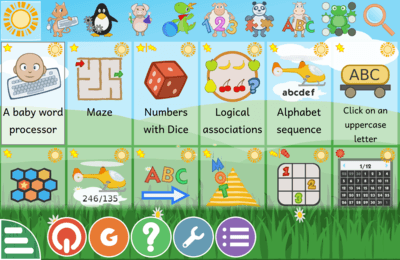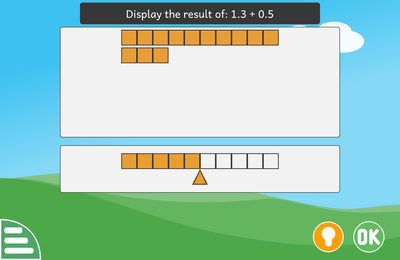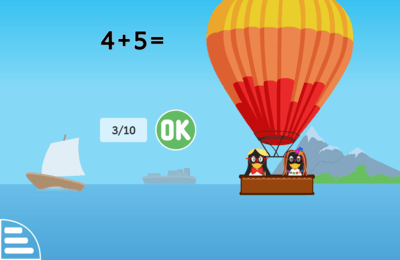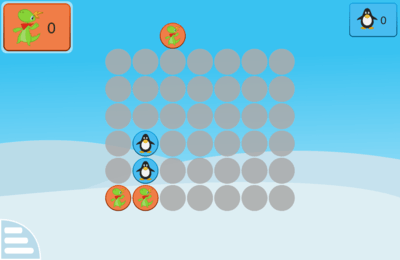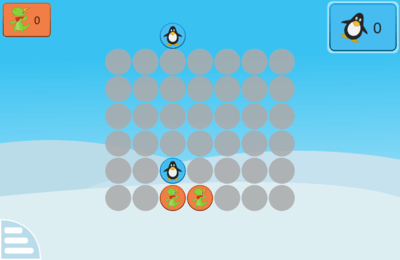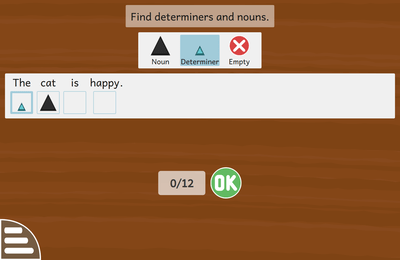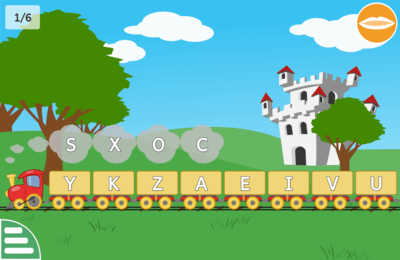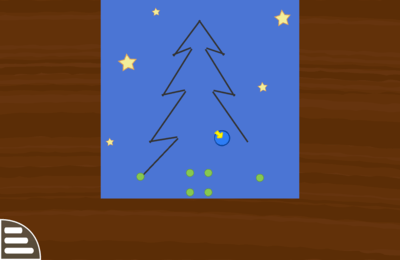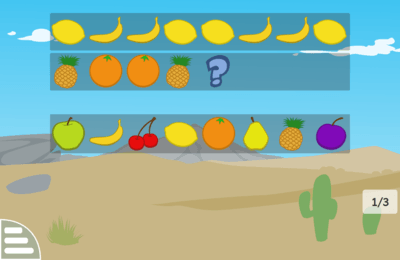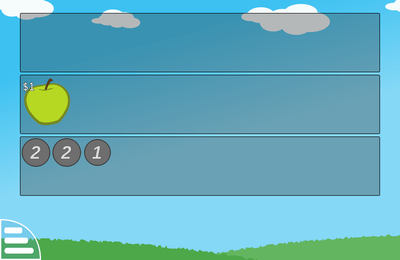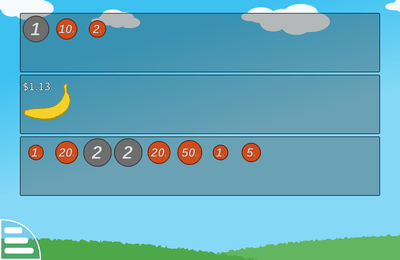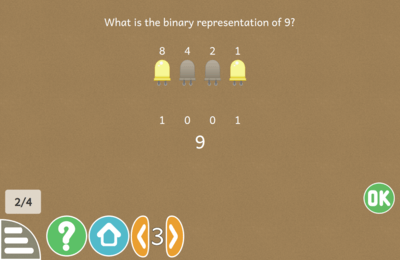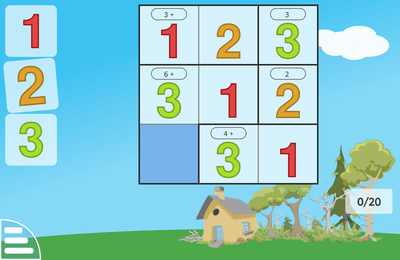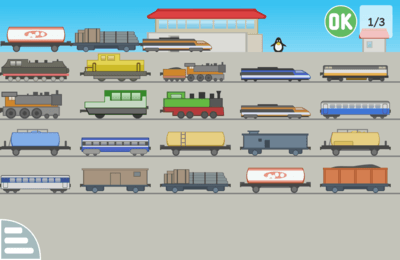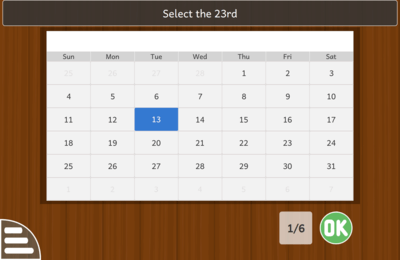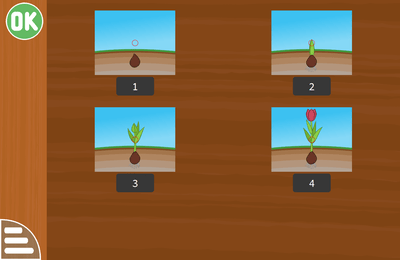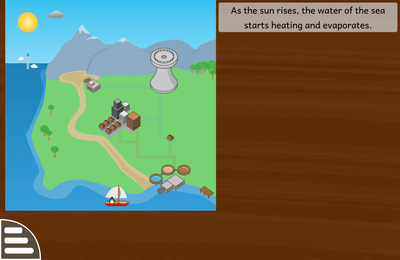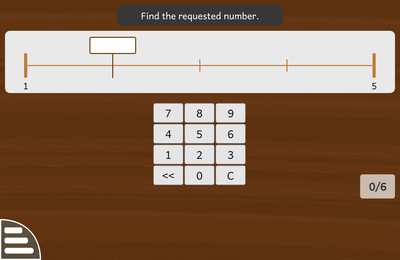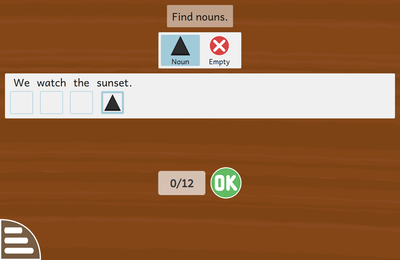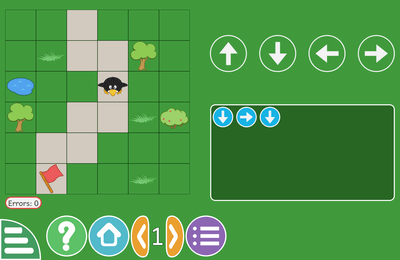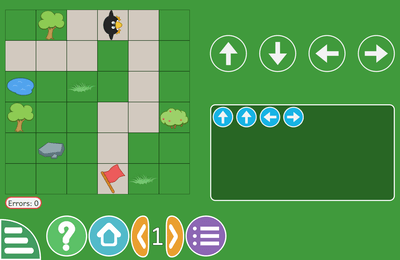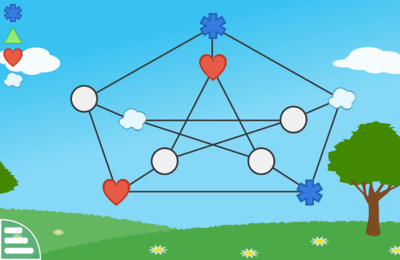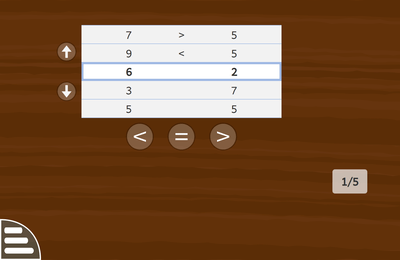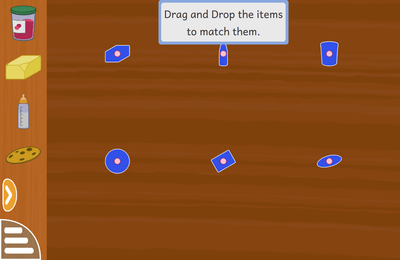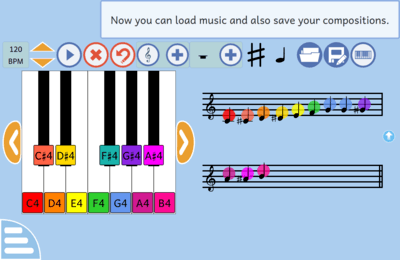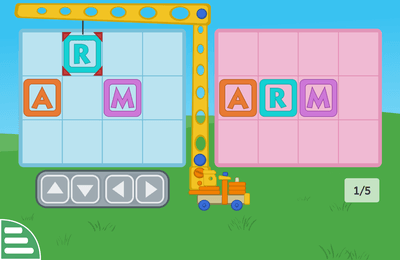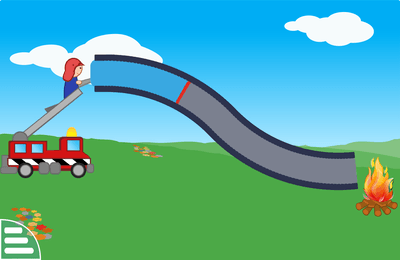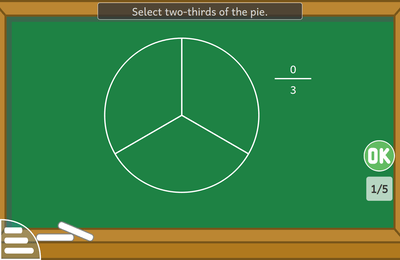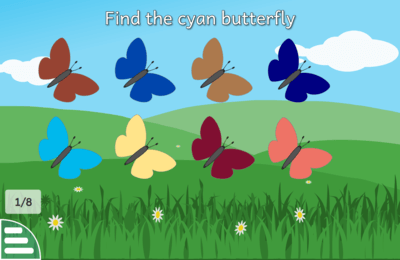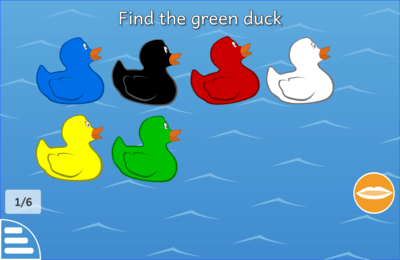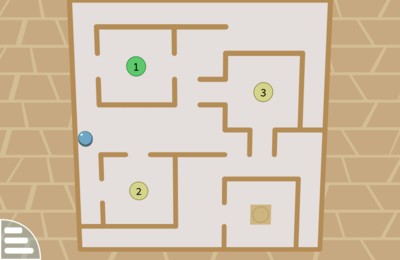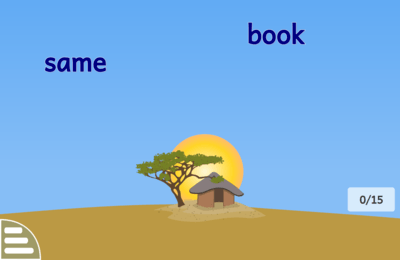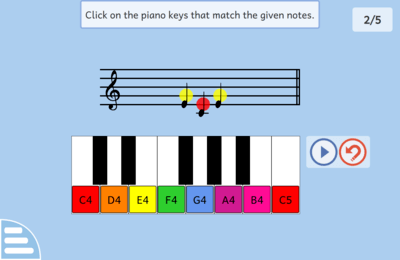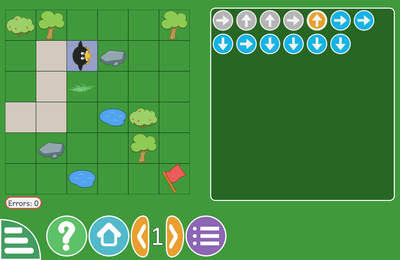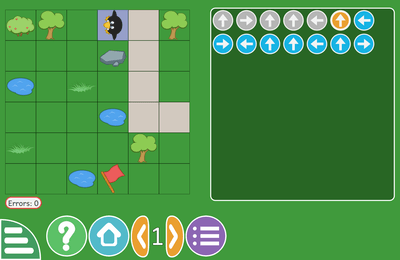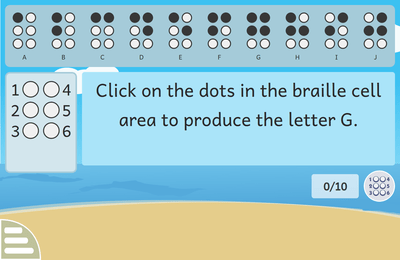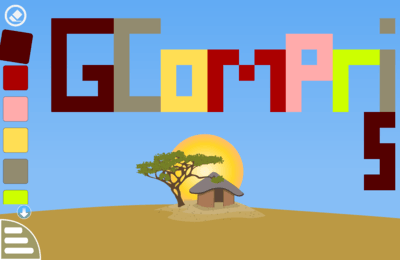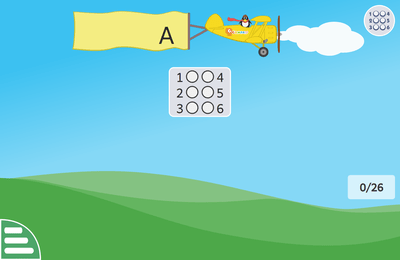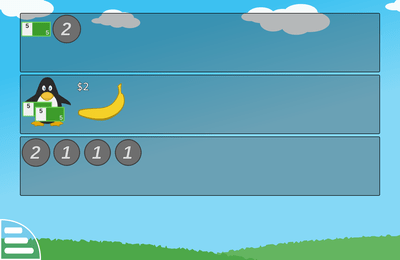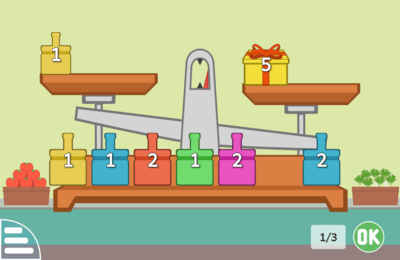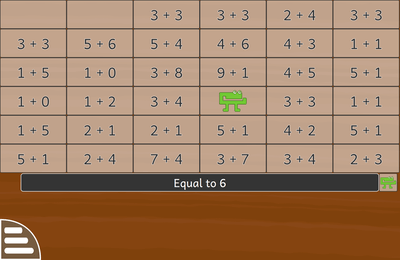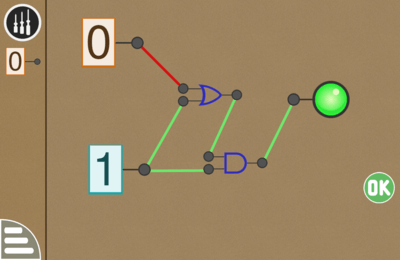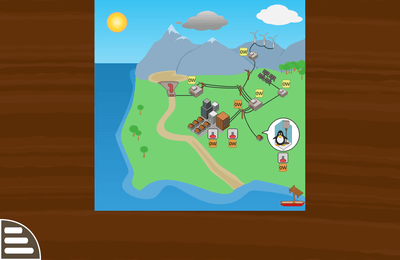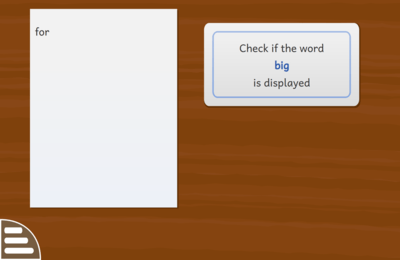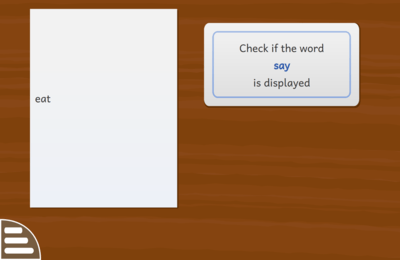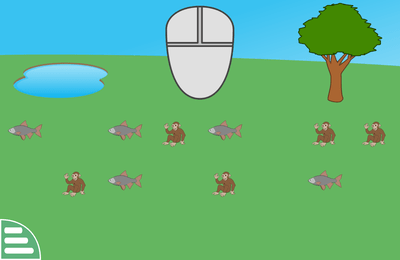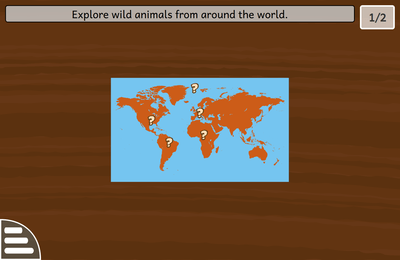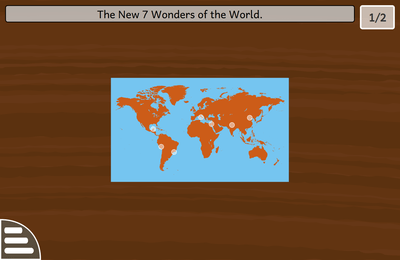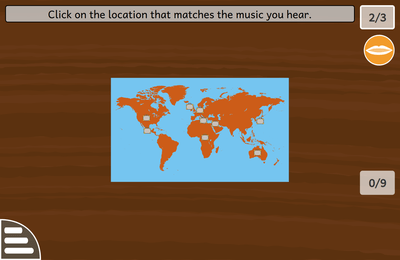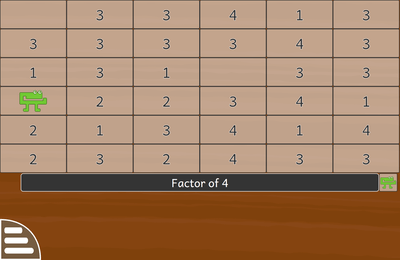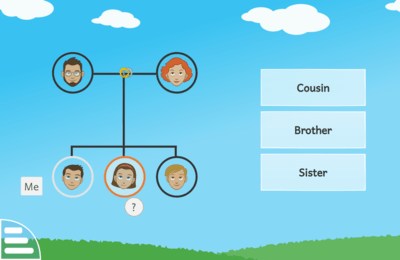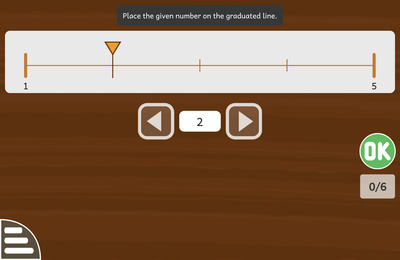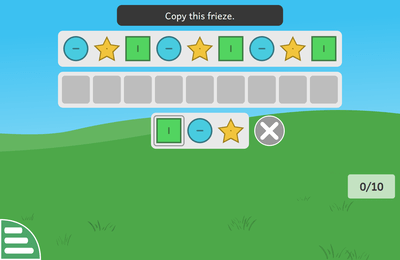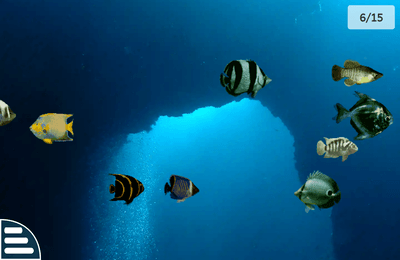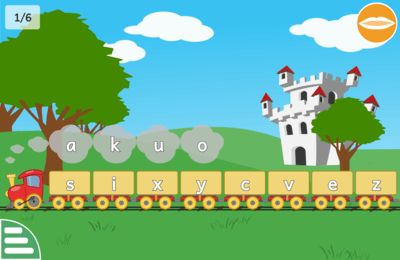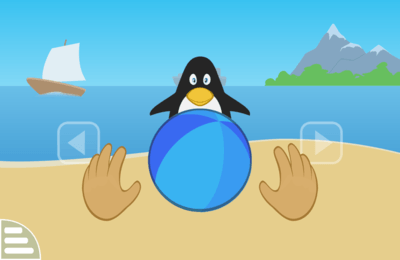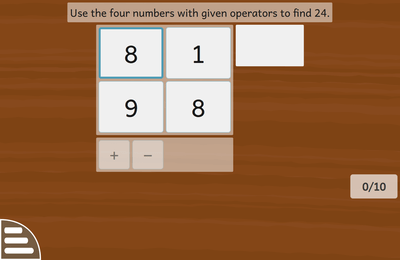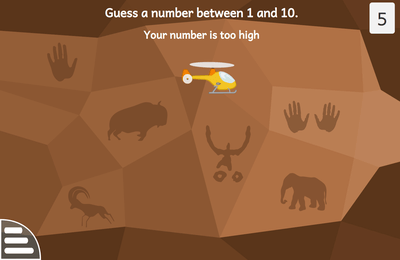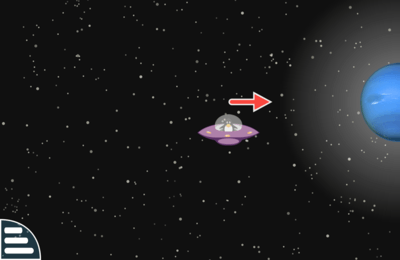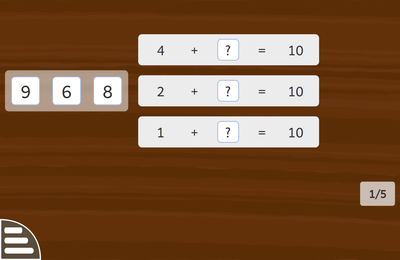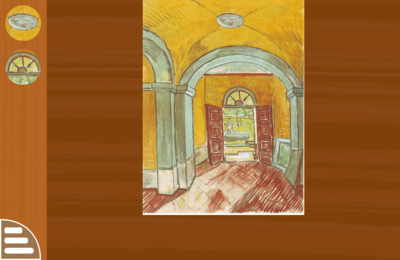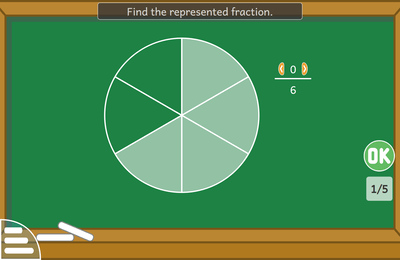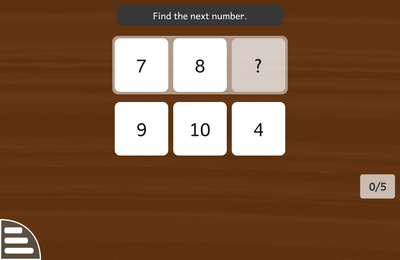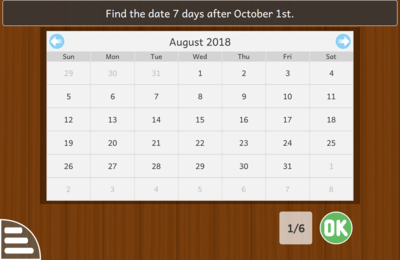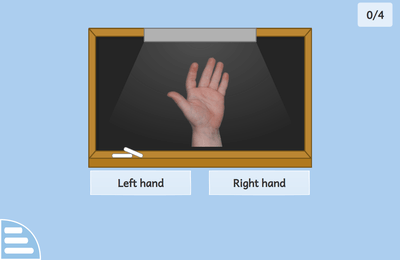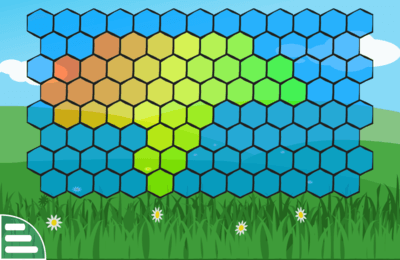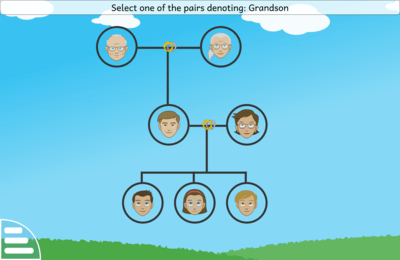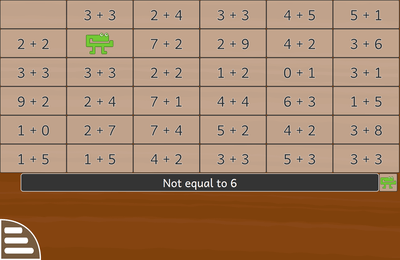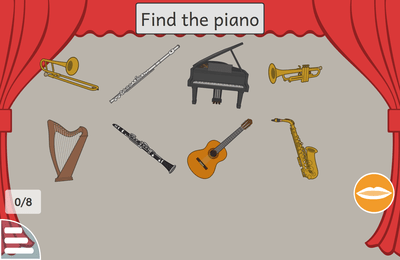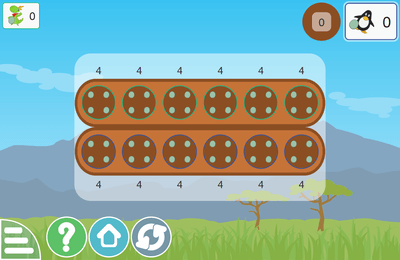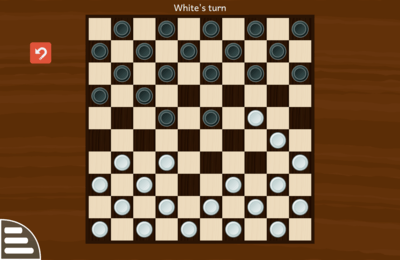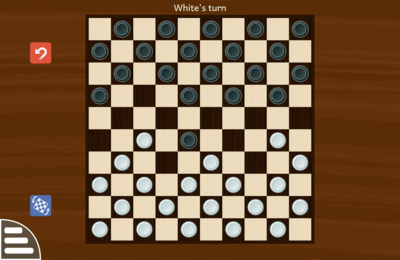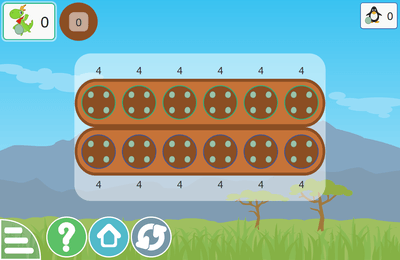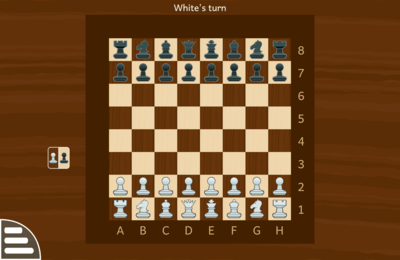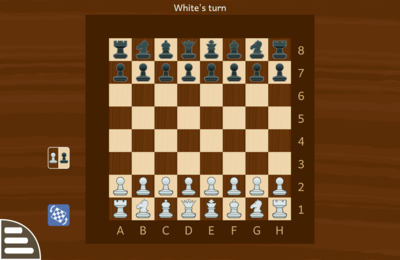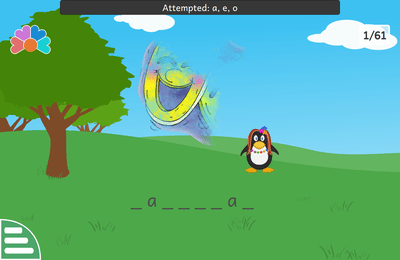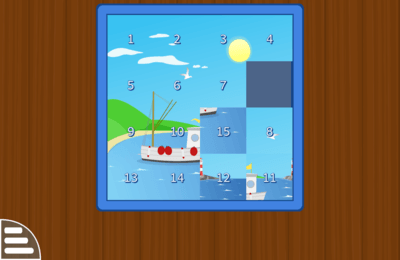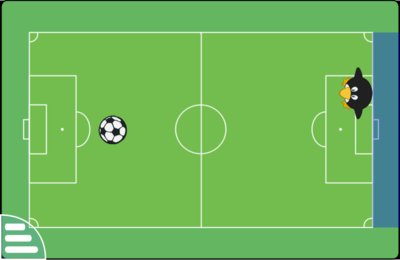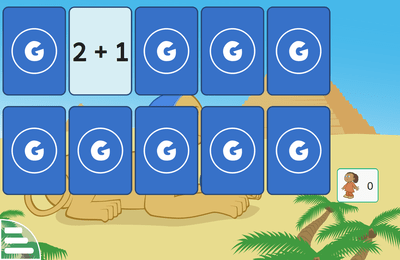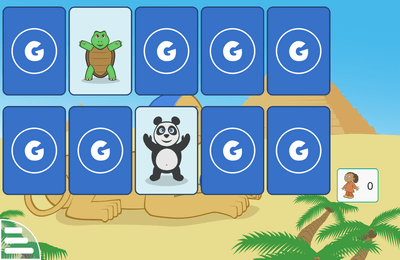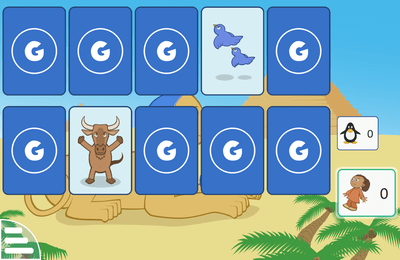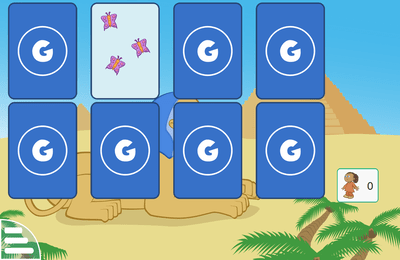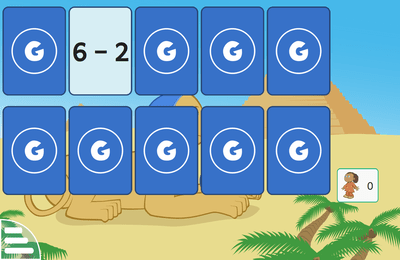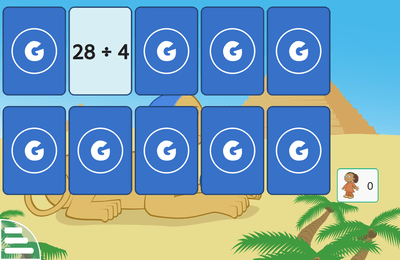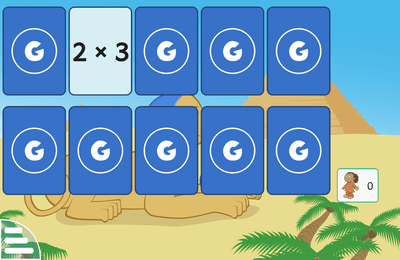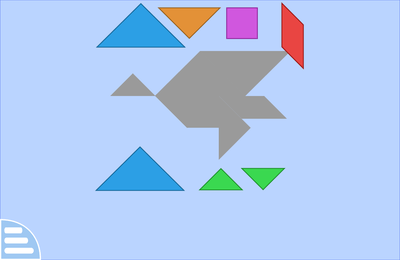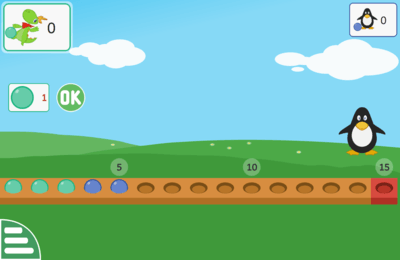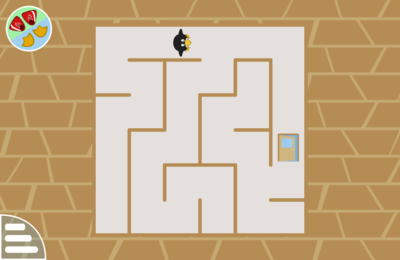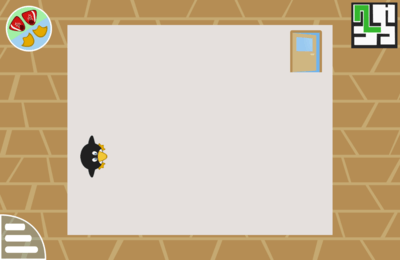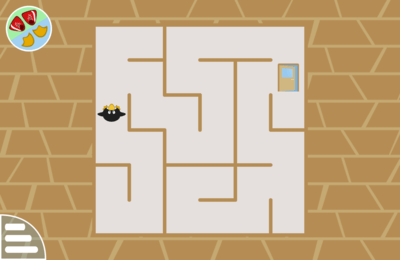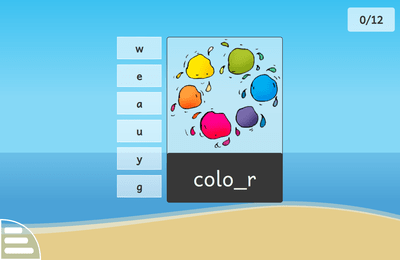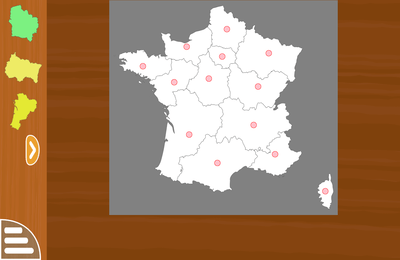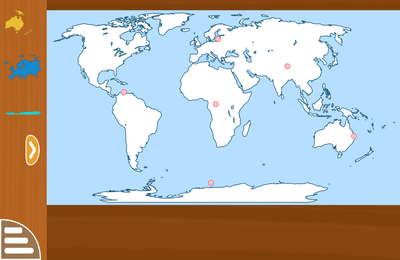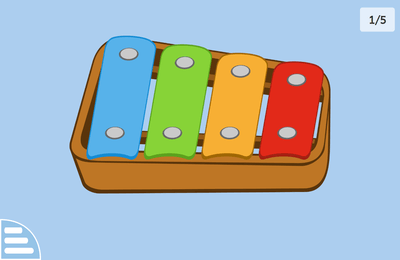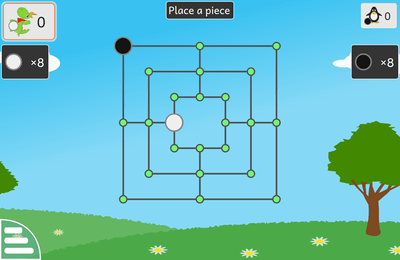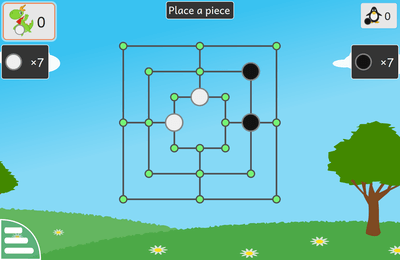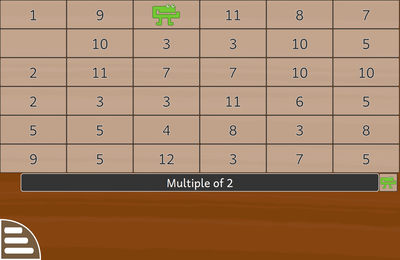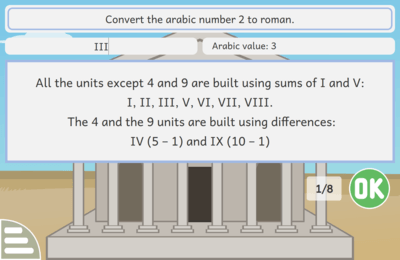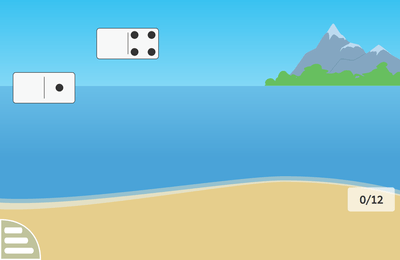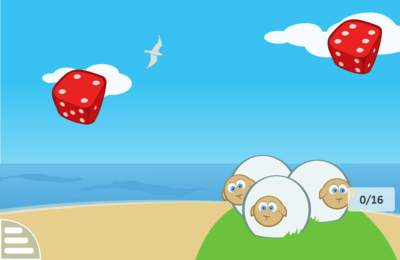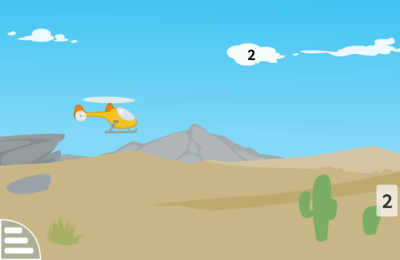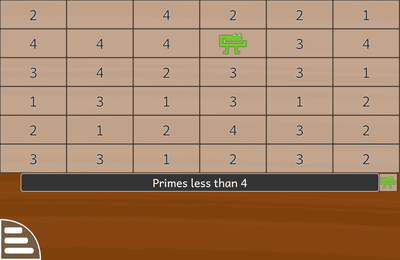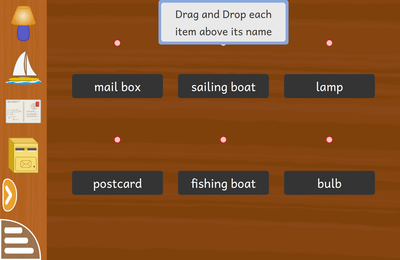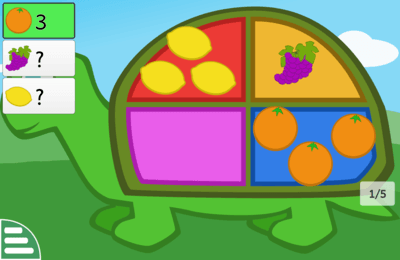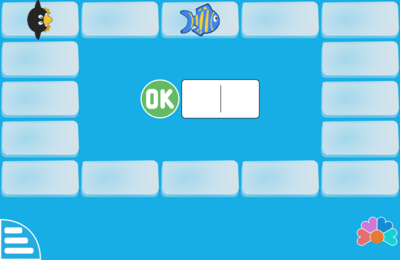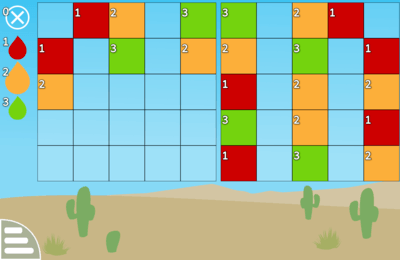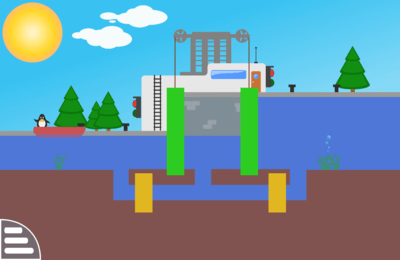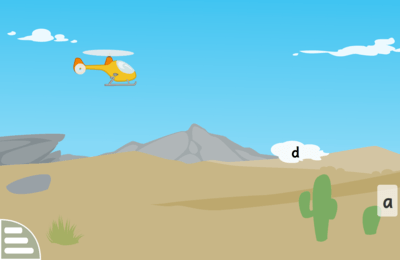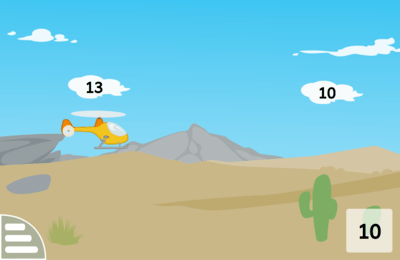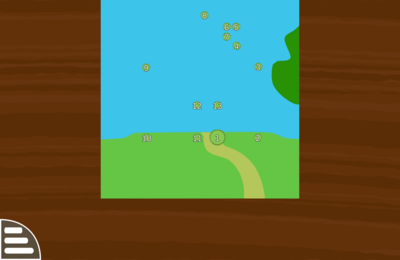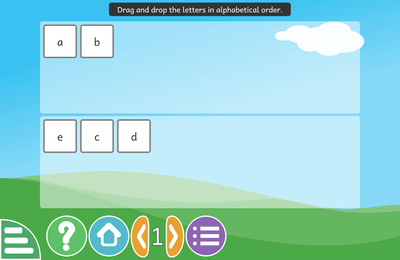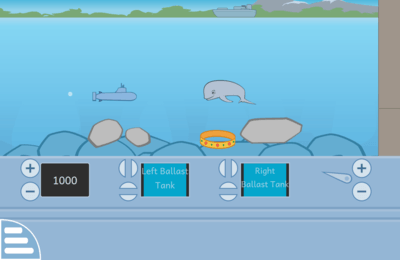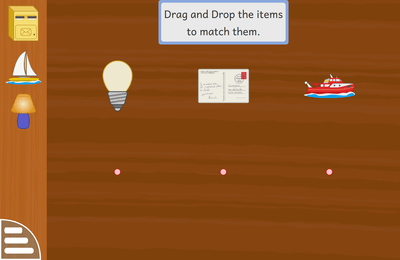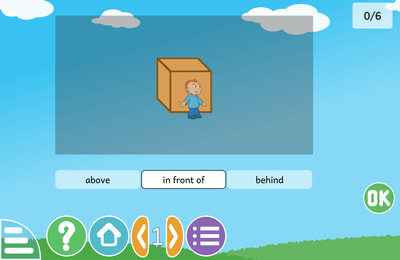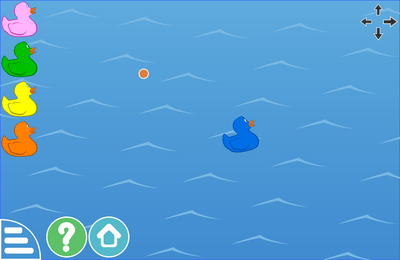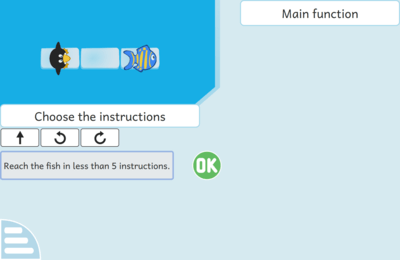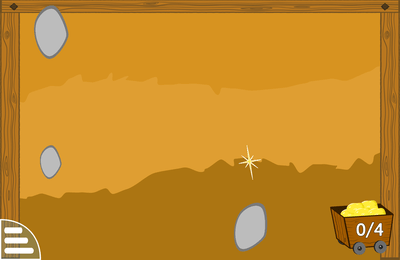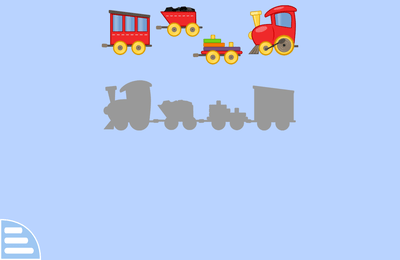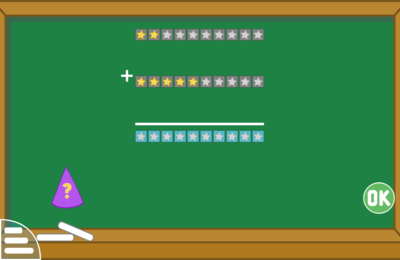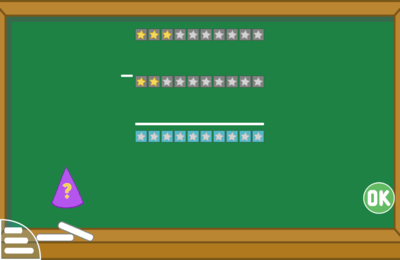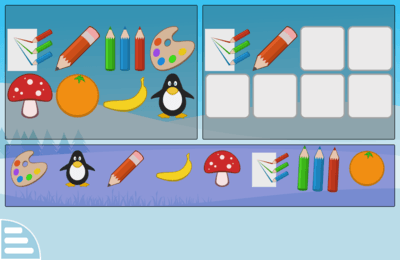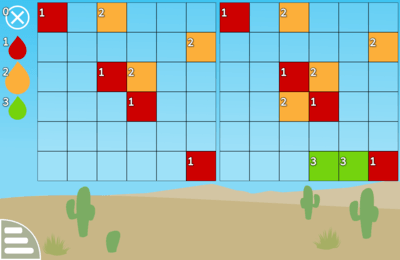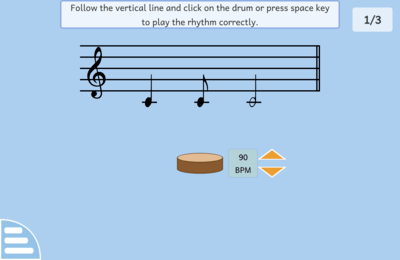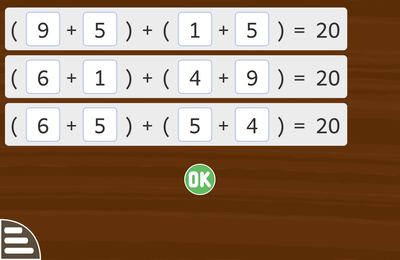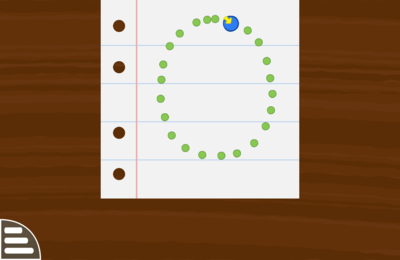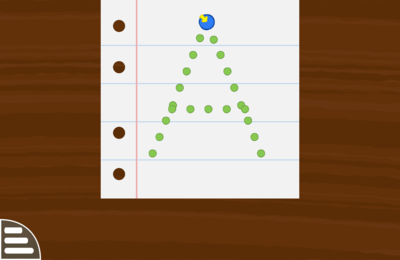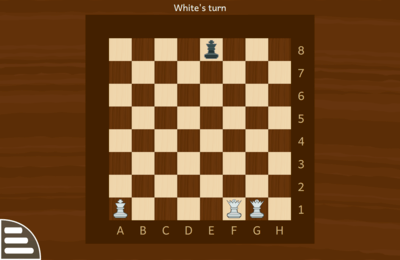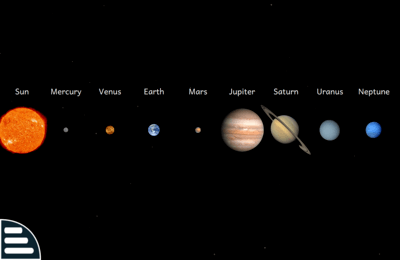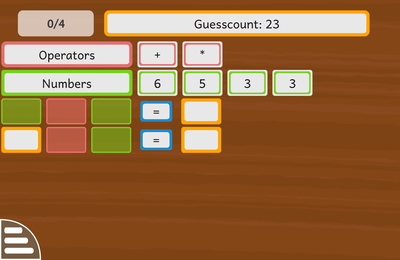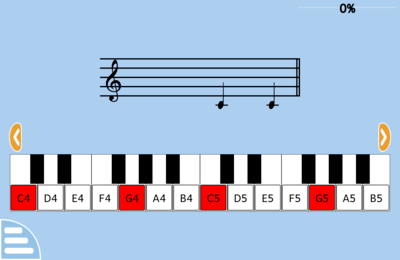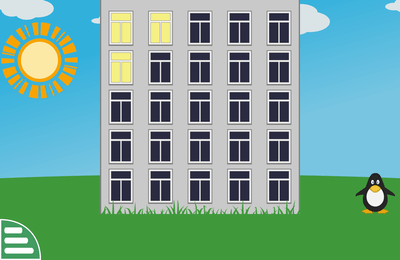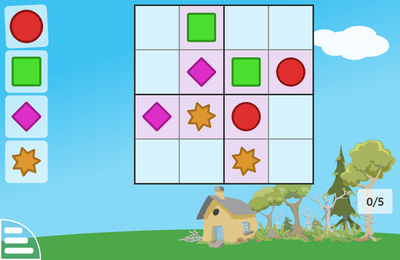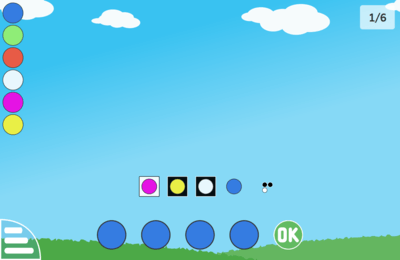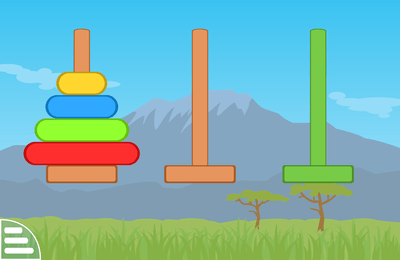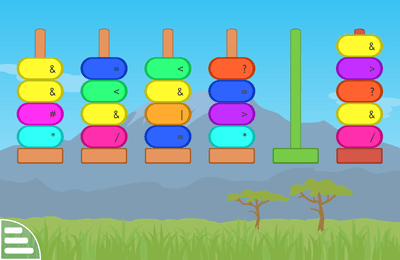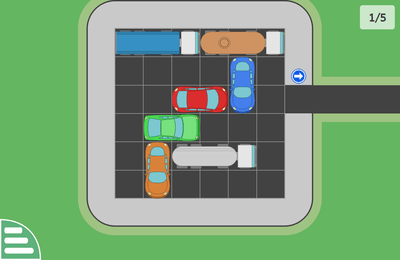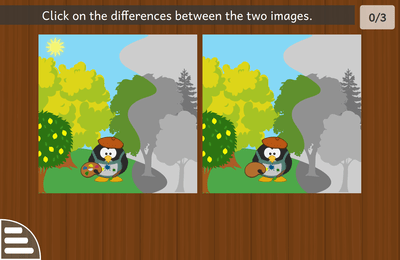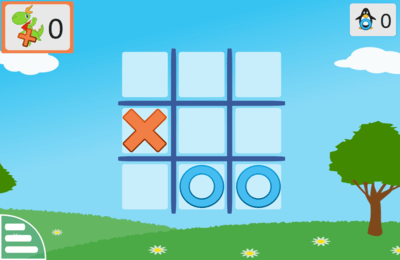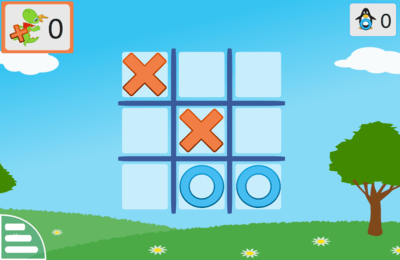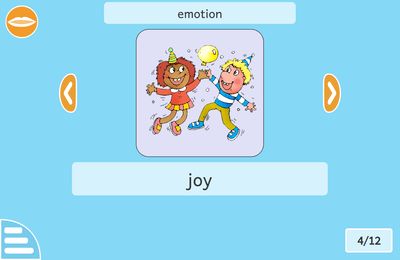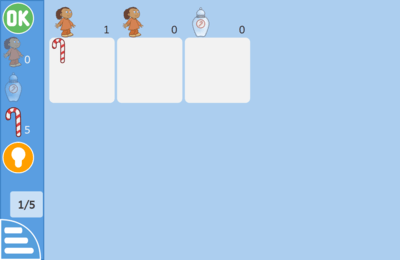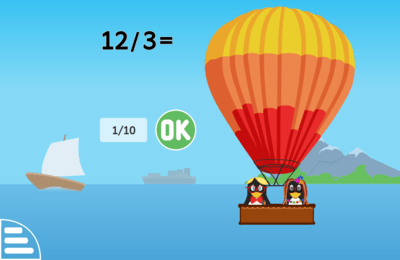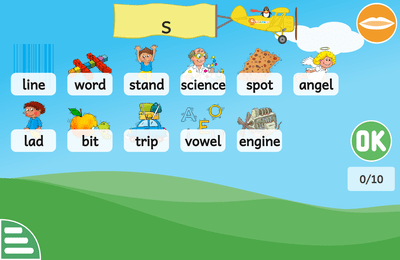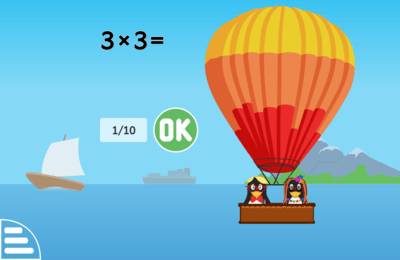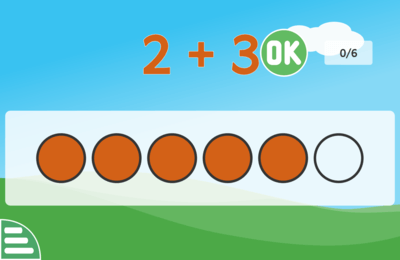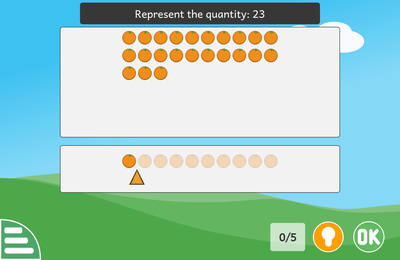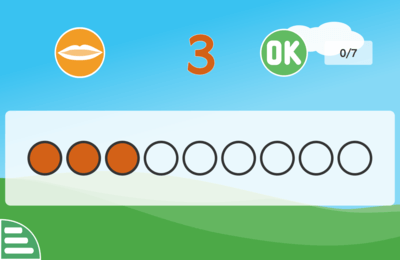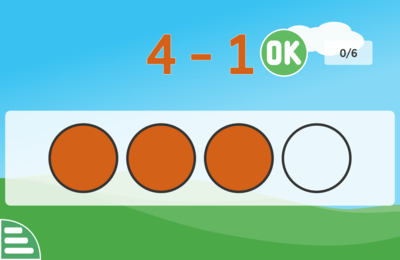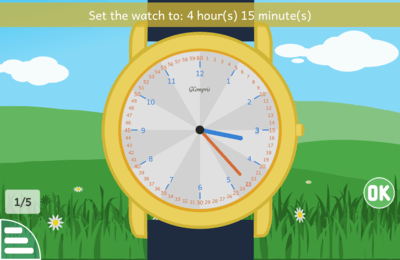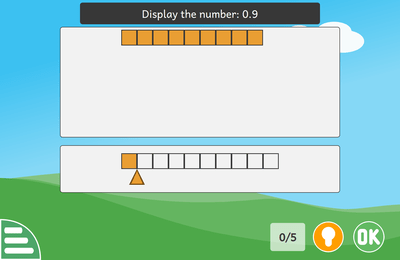Capturi de ecran
În partea de jos a ecranului este bara de control a GCompris. Observă că poți ascunde sau afișa această bară, prin atingerea ancorei din stânga–jos.
Se afișează următoarele pictograme:
(observă că fiecare pictogramă este afișată doar dacă este disponibilă în activitatea curentă)
- Acasă — părăsește o activitate și întoarce-te la meniul principal (Ctrl+W sau tasta Escape)
- Săgețile — Afișează nivelul curent. Fă clic pe ele pentru a selecta un alt nivel.
- Gură — Repetă întrebarea
- Semnul întrebării — Ajutor
- Reîncarcă — Pornește activitatea din nou, de la început
- Unealtă — Meniul de configurare
- Trei linii — Meniul de reglaj al activității
- G — Despre GCompris
- Ieși — Părăsește GCompris (Ctrl+Q)
- 1, 2 sau 3 steluțe galbene — de la 2 la 6 ani
- 1, 2 sau 3 steluțe roșii — de la 7 ani încolo
Scurtături din tastatură:
- Ctrl+B: Arată sau ascunde bara de control
- Ctrl+F: Comută ecranul complet
- Ctrl+S: Comută secțiunea barei de reglaj a activității
Dacă răspunsul este corect, scrie rezultatul corespunzător și fă clic pe butonul OK pentru a-ți valida răspunsul.
Controale pe tastatură:
- Enter: validează răspunsul
- Numere: scrie rezultatul
Controale pe tastatură:
- Cifre: scrie rezultatul
- Backspace: șterge ultima cifră în răspunsul tău
- Enter: validează răspunsul

math arithmetic vertical_addition
Bruno ANSELME & Timothée Giet
Poți crea o linie din 4 jetoane fie pe orizontală (așezate), pe verticală (în picioare) sau pe diagonală.
Poți folosi butoanele–săgeți pentru a selecta manual nivelul de dificultate. Tux va juca mai bine când crești nivelul.
Controale pe tastatură:
- Săgeată stânga: mută jetonul la stânga
- Săgeată dreapta: mută jetonul la dreapta.
- Spațiu sau Săgeată jos: așează jetonul
Poți crea o linie din 4 jetoane fie pe orizontală (așezate), pe verticală (în picioare) sau pe diagonală.
Controale pe tastatură:
- Săgeată stânga: mută jetonul la stânga
- Săgeată dreapta: mută jetonul la dreapta.
- Spațiu sau Săgeată jos: așează jetonul
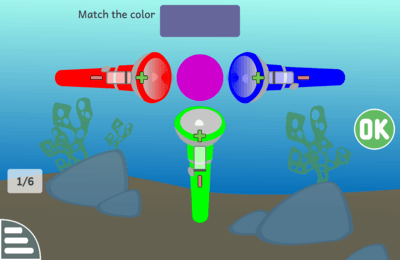
sciences experiment color color_mix_light
Stephane Mankowski & Timothée Giet
Schimbă culoarea mișcând glisoarele de pe lanterne sau făcând clic pe butoanele + și − . Fă apoi clic pe butonul OK pentru a-ți valida răspunsul.
Cazul amestecului culorilor din lumină este opus cazului amestecului de culori din vopsele: cu cât adăugăm mai multe lumini, cu atât mai luminoasă și deschisă va fi culoarea rezultată. Culorile primare din lumină sunt roșu, verde și albastru.
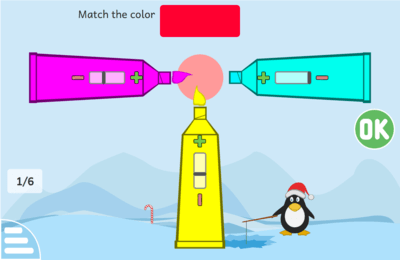
sciences experiment color color_mix
Stephane Mankowski & Timothée Giet
Schimbă culoarea mișcând glisoarele de pe tuburile de vopsea sau făcând clic pe butoanele + și − . Fă apoi clic pe butonul OK pentru a-ți valida răspunsul.
Vopselele și cernelurile de o anumită culoare absorb din lumina ce cade pe ele toate culorile în afară de propria culoare. Punând mai multă vopsea de o anumită culoare, celelalte culori sunt absorbite din ce în ce mai mult de aceasta, astfel că amestecul devine din ce în ce mai închis. Prin amestecul a doar trei culori primare, putem obține orice altă culoare. Culorile primare pentru vopsele/cerneală sunt cyan (o nuanță de turcoaz), magenta (o nuanță de violet), și galben.
Selectează o clasă gramaticală din listă și atribui-o unui cuvânt, făcând clic pe boxa de sub un el.
Dacă clasa gramaticală cerută nu se potrivește niciunui cuvânt, atunci nu o plasa în nicio boxă.
Controale pe tastatură:
- Săgețile Sus/Jos și Tab: comută între clase și cuvinte
- Săgețile Stânga/Dreapta: selectează elementele din șirul de clase și de cuvinte
- Spațiu: atribuie clasa selectată cuvântului selectat și apoi selectează noul cuvânt
- Backspace: selectează cuvântul precedent
- Enter: validează răspunsul
Controale pe tastatură:
- - Săgeți: navigare
- Spațiu: alege un articol
- Tab: repetă întrebarea
Controale pe tastatură:
- - Săgeți: navigare
- - Spațiu sau Enter: selectează un articol
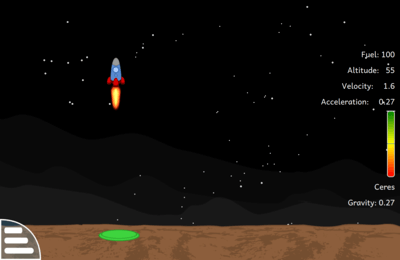
sciences experiment land_safe
Matilda Bernard (Gtk+), Holger Kaelberer (Qt Quick) & Timothée Giet
La primele nivele, folosește tastele săgeți sus/jos pentru a controla propulsia, respectiv tastele săgeți dreapta/stânga pentru a controla direcția. Pe ecranele tactile, poți controla racheta cu ajutorul butoanelor corespunzătoare de pe ecran.
La nivelele superioare, poți folosi tastele săgeți dreapta/stânga pentru a roti nava. Rotind nava, poți declanșa o accelerație într-o direcție non-verticală folosind tastele săgeți sus/jos.
Platforma de aterizare este verde atunci când viteza ta este potrivită pentru aterizarea în siguranță.
Accelerometrul de pe marginea din dreapta arată accelerația verticală totală a rachetei tale, incluzând deci și accelerația gravitațională. În partea verde de sus a accelerometrului, accelerația navei este mai mare decât cea gravitațională, în zona roșie de jos ea este mai mică, iar pe linia albastră din zona galbenă din mijloc, cele două accelerații se anulează reciproc.
Controale pe tastatură:
- Tastele săgeți sus și jos: controlează propulsia motorului din spate
- Tastele săgeți stânga și dreapta: la primele nivele, mută nava în lateral; la nivelele superioare, o rotesc
Controale pe tastatură:
- Săgețile stânga/dreapta: navigare în interiorul zonei
- - Spațiu sau Enter: selectează un articol
- Tab: navigare între partea inferioară și cea superioară
Controale pe tastatură:
- Săgețile stânga/dreapta: navigare în interiorul zonei
- - Spațiu sau Enter: selectează un articol
- Tab: navigare între partea inferioară și cea superioară

math arithmetic tens_complement_calculate
Harsh Kumar & Timothée Giet
Controale pe tastatură:
- Tastele săgeți: navigare în zona de mostre, respectiv în zona de răspuns.
- Tasta Spațiu: adaugă un articol din zona de mostre în zona de răspuns, sau schimbă două articole între ele în zona de răspuns.
- Delete sau Backspace: înlătură articolul selectat din zona de răspuns.
- Enter sau Return: trimite răspunsul spre validare.
La anumite nivele, trebuie să găsești ziua săptămânii pentru o anumită dată. În acest caz, fă clic pe ziua din săptămână corespunzătoare din listă.
Controale pe tastatură:
- Tastele săgeți: navigare prin răspunsuri
- Spațiu sau Enter: îți validează răspunsul
Controale pe tastatură:
- Cifre: introdu cifre
- Backspace: șterge ultima cifră
- Delete: resetează răspunsul dat
- Spațiu sau Enter: îți validează răspunsul
Selectează clasa gramaticală din listă, apoi atribui-o unui cuvânt făcând clic pe boxa de sub el.
Nu alege nicio boxă dacă clasa respectivă nu corespunde niciunui cuvânt.
Controale pe tastatură:
- Săgețile Sus/Jos și Tab: comută între clase și cuvinte
- Săgețile Stânga/Dreapta: selectează elementele din șirul de clase și de cuvinte
- Spațiu: atribuie clasa selectată cuvântului selectat și apoi selectează noul cuvânt
- Backspace: selectează cuvântul precedent
- Enter: validează răspunsul

computer mouse erase_clic
Bruno Coudoin & Timothée Giet
Instrucțiunile sunt absolute, ele nu depind de orientarea curentă a lui Tux.
Controale pe tastatură:
- Săgeți: direcții
Instrucțiunile sunt relative la orientarea curentă a lui Tux.
Aceasta înseamnă că SUS mișcă înainte, JOS mișcă în spate, STÂNGA mută în partea stângă a lui Tux iar DREAPTA mută în partea dreaptă a lui Tux.
Controale pe tastatură:
- Săgeți: direcții
Controale pe tastatură:
- Săgețile dreapta și stânga: navigare
- Spațiu: alege un articol
Dacă unele răspunsuri sunt incorecte, va apărea pe liniile respective o pictogramă cruce. Corectează greșelile, apoi selectează butonul de OK din nou.
Controale pe tastatură:
- Săgețile Sus și Jos: selectează o pereche de numere din listă
- Săgețile Stânga și Dreapta: selectează un buton de simbol
- Spațiu: dacă este selectat un buton de simbol, introduce acest simbol
- Enter: validează răspunsurile
- <, > sau = : introduc simbolul corespunzător
- Nivelul 1: Tastatura de bază a pianului (doar partea albă a claviaturii), pe care utilizatorii pot experimenta, făcând clic pe clapele dreptunghiulare colorate pentru a compune muzică.
- Nivelul 2: Portativul muzical trece în registrul grav, astfel că notele sunt mai joase decât la nivelul precedent.
- Nivelul 3: Opțiunea de a alege între registrul înalt și cel grav, adăugarea clapelor negre (tastele diez).
- Nivelul 4: Introducerea notelor bemol pentru clapele negre.
- Nivelul 5: Opțiunea de a selecta durata notei (note întregi, doimi, pătrimi, optimi).
- Nivelul 6: Adăugarea de resturi (resturi întregi, jumătăți, sferturi, optimi).
- Nivelul 7: Salvează-ți compozițiile și încarcă-ți melodiile predefinite sau salvate.
- Cifrele de la 1 la 7: clapele albe
- Tastele de la F2 la F7: tastele negre
- Tasta spațiu: redă
- Săgețile stânga/dreapta: comutarea claviaturii octavei
- Backspace: refă înapoi
- Delete: șterge nota selectată sau șterge tot
Controale pe tastatură:
- Săgeți: mută articolul selectat
- Spațiu sau Enter: selectează articolul următor
Controale pe tastatură:
- - Săgeți: navigare
- - Spațiu sau Enter: selectează un articol
Controale pe tastatură:
- - Săgeți: navigare
- Spațiu sau Enter: alege un răspuns
- Tab: repetă întrebarea
În meniul cu configurări ale activității puteți alege între varianta implicită „încorporată” a setului de nivel și aceea pe care o poți defini tu însuți („Utilizator”). Pentru a crea un set de nivel, alegeți setul de nivel „utilizator” și porniți editorul de nivele apăsând butonul corespunzător.
În editorul de nivele îți poți crea propriile nivele. Alege unul din instrumentele din lateral pentru a o modifica celulele hărții din activitatea curentă din editor:
- Cruce: curăță complet o celulă a hărții.
- Zid orizontal: adaugă/înlătură zidul orizontal de la marginea inferioară a unei celule
- Zid vertical: adaugă/înlătură peretele vertical de la marginea din dreapta a unei celule
- Gaură: adaugă/înlătură o gaură pe o celulă
- Minge: stabilește poziția inițială a mingii
- Ușă: stabilește poziția ușii
- Contact: adaugă/înlătură un buton de contact. Cu ajutorul contorului poți ajusta valoarea butonului de contact. Nu este posibil să stabilești valori multiple ale butonului de contact pe o hartă.
Poți testa un nivel modificat făcând clic pe butonul 'Test' din lateralul vizualizării editorului. Te poți întoarce din modul testare făcând clic pe butonul de acasă de pe bară sau apăsând Escape pe tastatură, ori butonul de mers înapoi de pe dispozitivul tău mobil.
În editor, poți schimba nivelul editat în momentul respectiv folosind butoanele săgeți de pe bară. Înapoi în editor poți continua să editezi nivelul curent și să-l testezi din nou dacă este nevoie.Când nivelul tău e gata, îl poți salva într-un fișier apăsând butonul „Salvează” dintr-o parte.
Pentru a te întoarce la reglajele activității, fă clic pe butonul de acasă de pe bara de jos sau apasă Escape pe tastatură ori butonul de mers înapoi de pe dispozitivul tău mobil.
În cele din urmă, pentru a vă încărca setul de nivel, apăsați butonul „Încarcă nivele salvate”.
De la nivelul 1 până la nivelul 5 vei exersa notele din registrul acut, iar de la nivelul 6 până la nivelul 9 vei exersa notele din registrul grav.
Controale pe tastatură:
- Tasta spațiu: redă
- Cifrele de la 1 la 7: clapele albe
- Tastele de la F2 la F7: tastele negre
- Backspace ori Delete: refă înapoi
Instrucțiunile sunt absolute, ele nu depind de orientarea curentă a lui Tux.
Instrucțiunile sunt relative la orientarea curentă a lui Tux.
Aceasta înseamnă că SUS mișcă înainte, JOS mișcă în spate, STÂNGA mută în partea stângă a lui Tux iar DREAPTA mută în partea dreaptă a lui Tux.
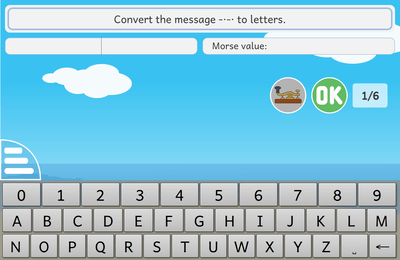
reading letters morse_code
Souradeep Barua , Johnny Jazeix & Timothée Giet
Poți deschide diagrama Braille făcând clic pe celula Braille cu pictogramă albastră.
Controale pe tastatură:
- Cifre: de la 1 la 6 selectează/deselectează punctele corespunzătoare
- Spațiu: deschide sau închide diagrama Braille.
Controale pe tastatură:
- - Săgeți: navigare
- Spațiu sau Enter: pictează
- Tab: comută între selectorul de culoare și zona de pictat
Controale pe tastatură:
- Spațiu: deschide sau închide diagrama Braille.
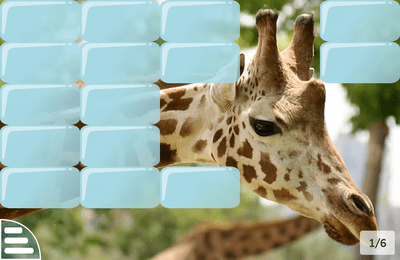
computer mouse erase_2clic
Bruno Coudoin & Timothée Giet
Controale pe tastatură:
- Săgețile stânga/dreapta: navigare în interiorul zonei
- - Spațiu sau Enter: selectează un articol
- Tab: navigare între partea inferioară și cea superioară
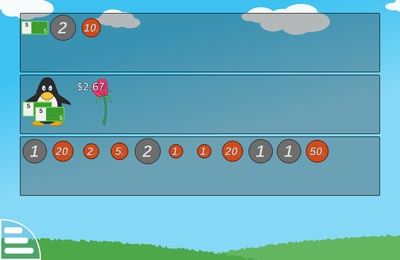
math money measures money_back_cents
Bruno Coudoin & Timothée Giet
Controale pe tastatură:
- Săgețile stânga/dreapta: navigare în interiorul zonei
- - Spațiu sau Enter: selectează un articol
- Tab: navigare între partea inferioară și cea superioară
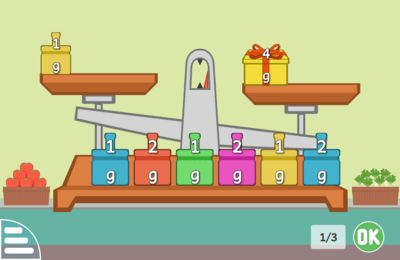
math measures scalesboard_weight
Bruno Coudoin & Timothée Giet
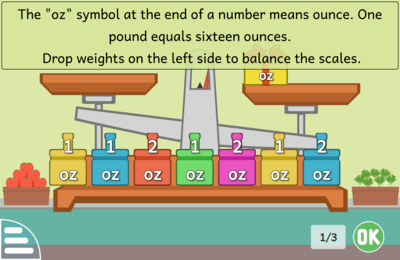
math measures scalesboard_weight_avoirdupois
Bruno Coudoin & Timothée Giet
Dacă ai o tastatură, poți folosi tastele săgeți pentru deplasare și tasta spațiu pentru a înghiți un număr. Cu mausul poți face clic pe pătratul vecin pentru deplasare și clic din nou pentru a înghiți numărul. Pe un ecran tactil, poți face clic cu degetul sau poți glisa în direcția în care vrei să te deplasezi și după aceea să atingi scurt cu degetul pentru a înghiți numărul.
Ai grijă să eviți Troglii.
Controale pe tastatură:
- - Săgeți: navigare
- Spațiu: înghite numerele
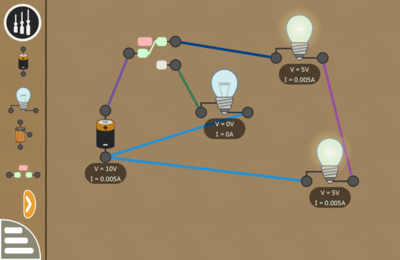
sciences experiment analog_electricity
Aiswarya Kaitheri Kandoth & Timothée Giet
- Pentru a conecta două terminale cu un fir, fă clic pe primul terminal, apoi pe al doilea terminal.
- Simularea este actualizată în timp real de orice acțiuni a utilizatorului.
- În zona de lucru, poți mișca componentele prin glisare.
- În bara laterală, poți face clic pe pictograma de unelte pentru a accesa meniul unelte.
- Pentru a șterge o componentă sau un fir, selectează instrumentul de ștergere (pictograma cruce) din meniul unelte, apoi fă clic pe componenta sau pe firul pe care dorești să-l ștergi.
- Pentru a deselecta un terminal sau instrumentul de ștergere, fă clic într-o zonă liberă (neocupată).
- Poți roti componenta selectată folosind butoanele de rotire (săgețile circulare) din meniul unelte.
- Poți citi informații despre componenta selectată folosind butonul de informații (pictograma ℹ) din meniul unelte.
- Poți face zoom de apropiere sau de depărtare pe zona de lucru folosind tastele + și -, butoanele de zoom din meniul de unelte, sau gesturile de ciupire pe un ecran tactil.
- Poți să aerisești zona de lucru făcând clic pe o zonă liberă și glisând-o.
- Poți să faci clic pe un întrerupător pentru a-l deschide și închide.
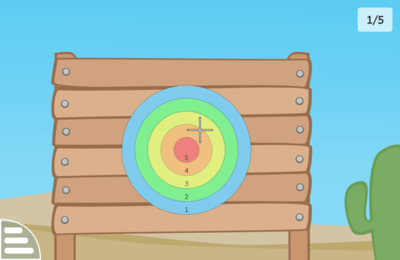
math addition arithmetic target
Bruno Coudoin & Timothée Giet
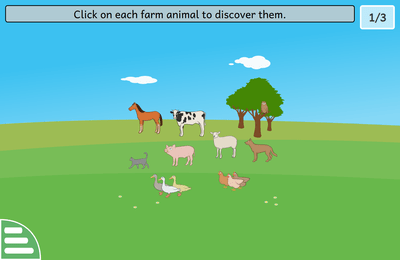
sciences experiment explore_farm_animals
Djalil Mesli & Timothée Giet
În primul nivel, jucătorii explorează fiecare animal care apare pe ecran. Fă clic pe un animal și învață despre el, cum se numește, cum arată și ce sunete face. Reține cât mai multe detalii, deoarece vei fi testat din ele la următoarele nivele!
La al doilea nivel, se redă la întâmplare sunetul făcut de un animal, și trebuie să determini care animal face sunetul respectiv, apăsându-l. Dacă dorești să auzi din nou sunetul respectiv, apasă butonul de redare.
La nivelul trei, se afișează un text aleator, iar tu trebuie să faci clic pe animalul descris în textul respectiv.
La primul nivel, jucătorii explorează fiecare animal care apare pe ecran. Fă clic pe semnul întrebării și învață despre animal, ce nume are și cum arată. Reține toate amănuntele posibile, deoarece vei avea nevoie de ele la următorul nivel!
La al doilea nivel, se afișează în mod aleator un text, iar tu trebuie să faci clic pe animalul care se potrivește cu descrierea din text.
- "Chichen Itza 3" by Daniel Schwen (https://commons.wikimedia.org/wiki/File:Chichen_Itza_3.jpg), CC BY-SA 4.0
- "1 cristor redentor 2014" by Chensiyuan (https://commons.wikimedia.org/wiki/File:1_cristor_redentor_2014.jpg), CC BY-SA 4.0
- "Taj Mahal, Agra, India" by Yann (https://commons.wikimedia.org/wiki/File:Taj_Mahal,_Agra,_India.jpg), CC BY-SA 4.0
În primul nivel, explorează muzica din lume. Fă clic pe fiecare valiză, pentru a învăța despre muzica din zona respectivă, și audiază o scurtă mostră. Încearcă să reții cât mai multe amănunte, pentru că vei fi testat din ele la nivelele 2 și 3.
La al doilea nivel, vei auzi o mostră de muzică, și va trebui să selectezi zona din care provine muzica respectivă. Fă clic pe butonul de redare, dacă dorești să auzi din nou respectiva bucată muzicală.
La al treilea nivel, trebuie să selectezi zona de proveniență a muzicii descrise în textul afișat aleator pe ecran.
- "Onalaska-Practice6" by Tom Harpel (https://commons.wikimedia.org/wiki/File:Onalaska-Practice6.jpg), CC BY 2.0
- "Australia Aboriginal Culture 009" by Steve Evans (https://commons.wikimedia.org/wiki/File:Australia_Aboriginal_Culture_009.jpg), CC BY 2.0
- "Lunny irvine o flynn glackin" by candyschwartz (https://commons.wikimedia.org/wiki/File:Lunny_irvine_o_flynn_glackin.jpg), CC BY 2.0
- "08-rock-n-roll" by Karel Schmiedberger (https://commons.wikimedia.org/wiki/File:08-rock-n-roll.ogg), CC BY 3.0
- "The Wind that Shakes the Barley" by peakfiddler (https://commons.wikimedia.org/wiki/File:The_Wind_that_Shakes_the_Barley.ogg), CC BY 3.0
Dacă ne gândim la multipli ca la niște familii, atunci factorii sunt oamenii din acea familie. De exemplu 1, 2, 3 și 6 sunt factorii care se încadrează în familia lui 6, în timp ce 4 aparține unei alte familii.
Dacă ai o tastatură, poți folosi tastele săgeți pentru deplasare și tasta spațiu pentru a înghiți un număr. Cu mausul poți face clic pe pătratul vecin pentru deplasare și clic din nou pentru a înghiți numărul. Pe un ecran tactil, poți face clic cu degetul sau poți glisa în direcția în care vrei să te deplasezi și după aceea să atingi scurt cu degetul pentru a înghiți numărul.
Ai grijă să eviți Troglii.
Controale pe tastatură:
- - Săgeți: navigare
- Spațiu: înghite numerele
Cercurile sunt legate cu linii care marchează relațiile de rudenie. Cuplurile căsătorite sunt marcate cu un inel așezat pe linia de legătură.
Tu ești persoana din cercul alb. Selectează apelativul de rudenie pentru persoana din cercul portocaliu.
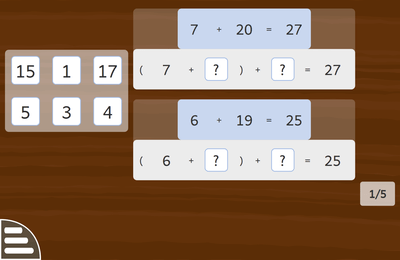
math arithmetic tens_complement_use
Samarth Raj , Johnny Jazeix & Timothée Giet
Când toate liniile sunt completate, apasă butonul OK pentru a valida răspunsurile. Dacă unele răspunsuri sunt greșite, va apărea pictograma cruce pe liniile respective. Pentru a corecta greșelile, fă clic pe numerele greșite pentru a le înlătura și repetă pașii precedenți.
Controale pe tastatură:
- Săgețile stânga/dreapta: mișcă cursorul
- Spațiu sau Enter: îți validează răspunsul
Controale pe tastatură:
- Săgețile Stânga și Dreapta: selectează un simbol
- Spațiu: adaugă un simbol la friză
- Backspace sau Delete: înlătură ultimul simbol din friză
- Enter: validează răspunsul
- Tab: comută între editarea frizei și vizualizarea modelului
Controale pe tastatură:
- - Săgeți: navigare
- Spațiu: alege un articol
- Tab: repetă întrebarea
Controale pe tastatură:
- Săgeți: navighează în interiorul numerelor și al operatorilor
- Spațiu sau Enter: selectează sau deselectează numărul sau operatorul curent
- Tastele operatoare (+, -, *, /): selectează operatorul
- Backspace ori Delete: anulează ultima operație făcută
- Tab: comută între numere și operatori
Controale pe tastatură:
- Cifre: introdu un număr
- Backspace: șterge o cifră
Controale pe tastatură:
- Săgețile stânga/dreapta: mișcă nava spațială
Când toate liniile sunt completate, apasă butonul OK pentru a valida răspunsurile. Dacă unele răspunsuri sunt greșite, va apărea pictograma cruce pe liniile respective. Pentru a corecta greșelile, fă clic pe numerele greșite pentru a le înlătura și repetă pașii precedenți.
- "Chateau de Chenonceau 2008" by Ra-smit (https://commons.wikimedia.org/wiki/File:Chateau_de_Chenonceau_2008.jpg), CC BY-SA 3.0
- "Egeskov Slot spejling" by Malene Thyssen (https://commons.wikimedia.org/wiki/File:Egeskov_Slot_spejling.jpg), CC BY-SA 3.0
- "Eilean Donan castle - 95mm" by Guillaume Piolle (https://commons.wikimedia.org/wiki/File:Eilean_Donan_castle_-_95mm.jpg), CC BY 3.0
- "DK Fanoe Windmill01" by Cnyborg (https://commons.wikimedia.org/wiki/File:DK_Fanoe_Windmill01.JPG), CC BY-SA 3.0
- "Pyramids at Gizah" by Ricardo Liberato (https://commons.wikimedia.org/wiki/File:Pyramids_at_Gizah.jpg), CC BY-SA 2.0
- "Louvre 2007 02 24 c" by Benh LIEU SONG (https://commons.wikimedia.org/wiki/File:Louvre_2007_02_24_c.jpg), CC BY-SA 3.0
- "Nagoya Castle(Edit2)" by Base64 (https://commons.wikimedia.org/wiki/File:Nagoya_Castle(Edit2).jpg), CC BY-SA 3.0
- "NotreDameDeParis" by Sanchezn (https://commons.wikimedia.org/wiki/File:NotreDameDeParis.jpg), CC BY-SA 3.0
- "Castle Neuschwanstein" by Softeis (https://commons.wikimedia.org/wiki/File:Castle_Neuschwanstein.jpg), CC BY-SA 3.0
- "Sydney Opera House - Dec_2008" by David Iliff (https://commons.wikimedia.org/wiki/File:Sydney_Opera_House_-_Dec_2008.jpg), CC BY-SA 3.0
- "Taj Mahal in March 2004" by Dhirad (https://commons.wikimedia.org/wiki/File:Taj_Mahal_in_March_2004.jpg), CC BY-SA 3.0
- "Tour Eiffel Wikimedia Commons" by Benh LIEU SONG (https://commons.wikimedia.org/wiki/File:Tour_Eiffel_Wikimedia_Commons.jpg), CC BY-SA 3.0
- "Tower Bridge London Feb 2006" by David Iliff (https://commons.wikimedia.org/wiki/File:Tower_Bridge_London_Feb_2006.jpg), CC BY-SA 4.0
La anumite nivele, trebuie să găsești ziua săptămânii pentru o anumită dată. În acest caz, fă clic pe ziua din săptămână corespunzătoare din listă.
Controale pe tastatură:
- Tastele săgeți: navigare prin răspunsuri
- Spațiu sau Enter: îți validează răspunsul
Controale pe tastatură:
- Săgeată stânga: răspuns pentru mâna stângă
- Săgeată dreapta: răspuns pentru mâna dreaptă
Cercurile sunt legate cu linii care marchează relația de rudenie. Cuplurile căsătorite sunt marcate cu un inel așezat pe linia de legătură.
Fă clic pe o pereche de membri ai familiei care corespunde relației de rudenie date.
Ai grijă să eviți Troglii.
Controale pe tastatură:
- - Săgeți: navigare
- Spațiu: înghite numerele
Controale pe tastatură:
- - Săgeți: navigare
- - Spațiu sau Enter: selectează un articol
- Tab: repetă sunetul instrumentului
Controale pe tastatură:
- - Săgeți: navigare
- Spațiu sau Enter: selectează un articol și îi schimbă poziția
Jucătorii joacă pe rând, mutând boabele. La fiecare tură, jucătorul alege una din cele șase căsuțe aflate sub controlul lor. Jucătorul înlătură toate boabele din acea căsuță și le distribuie una câte una, în căsuțele situate în sens invers acelor de ceasornic față de căsuța lui, într-un proces numit plantare. Boabele nu se distribuie în căsuțele de scor de la capăt, și nici într-o căsuță din care deja s-au extras boabe. Căsuța de pornire se lasă întotdeauna goală; dacă ea conținea 12 (sau mai multe) boabe, se sare peste ea, iar a douăsprezecea boabă se plasează în căsuța următoare.
Capturarea boabelor apare doar atunci când un jucător modifică numărul de boabe din căsuța adversarului la două sau trei, cu ajutorul ultimei boabe pe care o plantează în tura respectivă. Aceasta capturează întotdeauna boabele din căsuța respectivă, și posibil chiar mai mult: dacă penultima boabă a modificat numărul de boabe din altă căsuță a adversarului tot la două sau trei, atunci și această căsuță este capturată, și tot așa, până când se ajunge la o căsuță care nu conține două sau trei boabe, sau la o căsuță care nu aparține adversarului. Boabele capturate sunt plasate în caseta de scor a jucătorului. Totuși, dacă o mutare ar captura toate boabele adversarului, această captură este pierdută, deoarece ea nu ar mai permite adversarului să continue jocul. În această situație, boabele adversarului rămân pe tabla de joc.
Dacă toate căsuțele adversarului sunt goale, atunci jucătorul curent trebuie să facă o mutare care îi va da boabe adversarului. Dacă nu este posibilă o astfel de mutare, jucătorul curent capturează toate semințele din teritoriul lui, punând astfel capăt jocului.
Se folosesc doar pătratele negre de pe tabla de joc. Piesele se pot muta doar pe diagonală, într-un pătrat neocupat. Capturarea pieselor adversarului este obligatorie. Jucătorul rămas fără piese sau care nu mai poate muta din cauză că e blocat, pierde jocul.
Când o piesă obișnuită (pion) atinge linia regelui (ce mai în față linie), ea devine rege, și este marcată astfel plasând o piesă suplimentară deasupra acestui pion. Regele dobândește puteri suplimentare, el putând muta înapoi. De asemenea, dacă pe o diagonală a lui se află o piesă adversă, el se poate deplasa pe orice distanță de-a lungul acelei diagonale pentru a captura piesa respectivă, sărind în oricare din pătratele libere aflate în vecinătatea ei.
Poți folosi butoanele–săgeți pentru a selecta manual nivelul de dificultate. Tux va juca mai bine când crești nivelul.
Această versiune de dame urmează regulile internaționale ale jocului de dame.
Se folosesc doar pătratele negre de pe tabla de joc. Piesele se pot muta doar pe diagonală, într-un pătrat neocupat. Capturarea pieselor adversarului este obligatorie. Jucătorul rămas fără piese sau care nu mai poate muta din cauză că e blocat, pierde jocul.
Când o piesă obișnuită (pion) atinge linia regelui (ce mai în față linie), ea devine rege, și este marcată astfel plasând o piesă suplimentară deasupra acestui pion. Regele dobândește puteri suplimentare, el putând muta înapoi. De asemenea, dacă pe o diagonală a lui se află o piesă adversă, el se poate deplasa pe orice distanță de-a lungul acelei diagonale pentru a captura piesa respectivă, sărind în oricare din pătratele libere aflate în vecinătatea ei.
Această versiune de dame urmează regulile internaționale ale jocului de dame.
Jucătorii joacă pe rând, mutând boabele. La fiecare tură, jucătorul alege una din cele șase căsuțe aflate sub controlul lor. Jucătorul înlătură toate boabele din acea căsuță și le distribuie una câte una, în căsuțele situate în sens invers acelor de ceasornic față de căsuța lui, într-un proces numit plantare. Boabele nu se distribuie în căsuțele de scor de la capăt, și nici într-o căsuță din care deja s-au extras boabe. Căsuța de pornire se lasă întotdeauna goală; dacă ea conținea 12 (sau mai multe) boabe, se sare peste ea, iar a douăsprezecea boabă se plasează în căsuța următoare.
Capturarea boabelor apare doar atunci când un jucător modifică numărul de boabe din căsuța adversarului la două sau trei, cu ajutorul ultimei boabe pe care o plantează în tura respectivă. Aceasta capturează întotdeauna boabele din căsuța respectivă, și posibil chiar mai mult: dacă penultima boabă a modificat numărul de boabe din altă căsuță a adversarului tot la două sau trei, atunci și această căsuță este capturată, și tot așa, până când se ajunge la o căsuță care nu conține două sau trei boabe, sau la o căsuță care nu aparține adversarului. Boabele capturate sunt plasate în caseta de scor a jucătorului. Totuși, dacă o mutare ar captura toate boabele adversarului, această captură este pierdută, deoarece ea nu ar mai permite adversarului să continue jocul. În această situație, boabele adversarului rămân pe tabla de joc.
Dacă toate căsuțele adversarului sunt goale, atunci jucătorul curent trebuie să facă o mutare care îi va da boabe adversarului. Dacă nu este posibilă o astfel de mutare, jucătorul curent capturează toate semințele din teritoriul lui, punând astfel capăt jocului.
Poți da mat mai rapid dacă urmezi următoarele reguli simple:
Încearcă să împingi regele adversarului într-un colț.
Explicație: în acest fel, regele adversarului va avea doar 3 direcții în care poate muta în loc de 8, cât poate el muta din cea mai bună poziție.
'Întinde o capcană'. Folosește-ți pionii ca momeală.
Explicație: în acest fel îți poți atrage adversarul în afara 'zonei lui de confort'.
Ai răbdare.
Explicație: nu te repezi prea rapid, ai puțină răbdare. Gândește-te puțin și încearcă să ghicești următoarele mutări ale adversarului, ca să-l poți ataca în timp ce le face, sau să-ți poți apăra piesele tale de atacurile lui.
Un clic pe butonul de anulare va anula ultima mutare. Un clic pe butonul de refacere va reface ultima mutare. Pentru a anula toate mutările, apasă și ține apăsat butonul de anulare timp de 3 secunde.
Poți da mat mai rapid dacă urmezi următoarele reguli simple:
Încearcă să împingi regele adversarului într-un colț.
Explicație: în acest fel, regele adversarului va avea doar 3 direcții în care poate muta în loc de 8, cât poate el muta din cea mai bună poziție.
'Întinde o capcană'. Folosește-ți pionii ca momeală.
Explicație: în acest fel îți poți atrage adversarul în afara zonei lui de „confort”.
Ai răbdare.
Explicație: nu te repezi prea rapid, ai puțină răbdare. Gândește-te puțin și încearcă să ghicești următoarele mutări ale adversarului, ca să-l poți ataca în timp ce le face, sau apără-ți piesele tale de atacurile lui.
Un clic pe butonul de anulare va anula ultima mutare. Un clic pe butonul de refacere va reface ultima mutare. Pentru a anula toate mutările, apasă și ține apăsat butonul de anulare timp de 3 secunde.
Dacă este activată opțiunea „Afișează imaginea cuvântului”, atunci la fiecare încercare nereușită îți va apărea câte o parte a imaginii care reprezintă cuvântul.
Dacă este activată opțiunea „Spune cuvântul căutat...” , și dacă este disponibilă vocea corespunzătoare, atunci vei auzi pronunțat cuvântul, când mai ai doar trei încercări rămase.
Controale pe tastatură:
- Săgeți: mută un pătrat în locul liber.
Controale pe tastatură:
- - Săgeți: navigare
- Spațiu sau Enter: întoarce cartea selectată
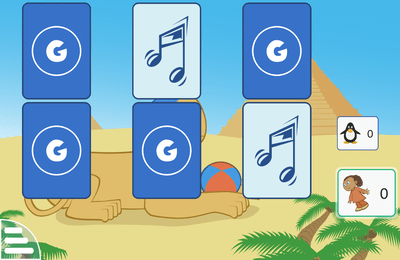
discovery memory music memory-sound-tux
Bruno Coudoin & Timothée Giet
Controale pe tastatură:
- - Săgeți: navigare
- Spațiu sau Enter: întoarce cartea selectată
Controale pe tastatură:
- - Săgeți: navigare
- Spațiu sau Enter: întoarce cartea selectată
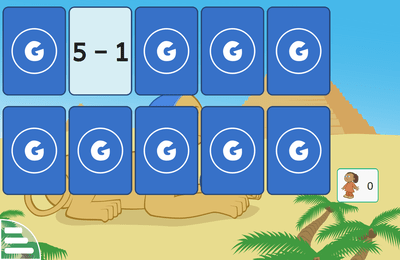
math memory arithmetic memory-math-add-minus
JB BUTET & Timothée Giet
Controale pe tastatură:
- - Săgeți: navigare
- Spațiu sau Enter: întoarce cartea selectată

math memory arithmetic memory-math-add-minus-tux
JB BUTET & Timothée Giet
Controale pe tastatură:
- - Săgeți: navigare
- Spațiu sau Enter: întoarce cartea selectată
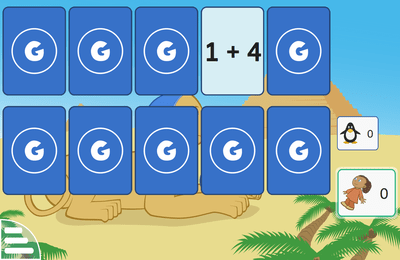
math memory arithmetic memory-math-add-tux
JB BUTET & Timothée Giet
Controale pe tastatură:
- - Săgeți: navigare
- Spațiu sau Enter: întoarce cartea selectată
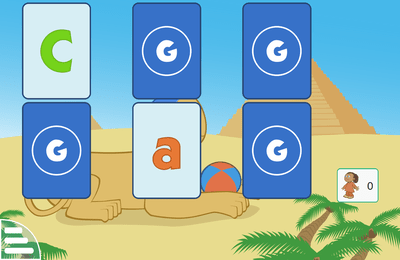
reading letters memory-case-association
Aman Kumar Gupta & Timothée Giet
Controale pe tastatură:
- - Săgeți: navigare
- Spațiu sau Enter: întoarce cartea selectată
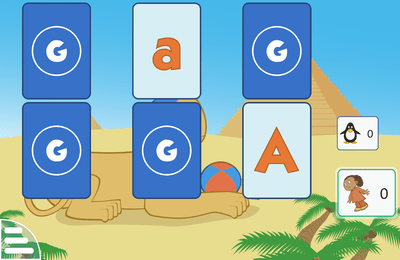
reading letters memory-case-association-tux
Aman Kumar Gupta & Timothée Giet
Controale pe tastatură:
- - Săgeți: navigare
- Spațiu sau Enter: întoarce cartea selectată
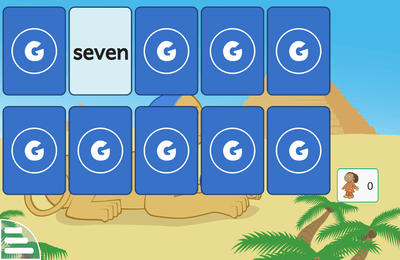
math numeration memory-wordnumber
Bruno Coudoin & Timothée Giet
Controale pe tastatură:
- - Săgeți: navigare
- Spațiu sau Enter: întoarce cartea selectată
Controale pe tastatură:
- - Săgeți: navigare
- Spațiu sau Enter: întoarce cartea selectată
- "Card Flip" by f4ngy, (https://freesound.org/people/f4ngy/sounds/240776/), CC BY 3.0
Controale pe tastatură:
- - Săgeți: navigare
- Spațiu sau Enter: întoarce cartea selectată
Controale pe tastatură:
- - Săgeți: navigare
- Spațiu sau Enter: întoarce cartea selectată
Controale pe tastatură:
- - Săgeți: navigare
- Spațiu sau Enter: întoarce cartea selectată
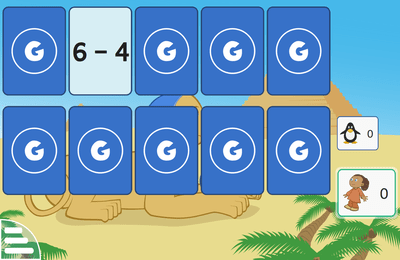
math memory arithmetic memory-math-minus-tux
JB BUTET & Timothée Giet
Controale pe tastatură:
- - Săgeți: navigare
- Spațiu sau Enter: întoarce cartea selectată
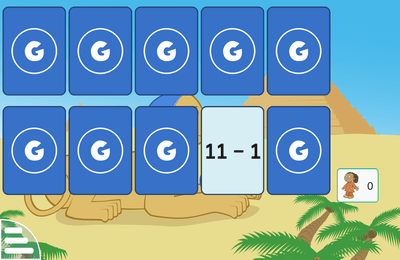
math memory arithmetic memory-math-add-minus-mult-div
JB BUTET & Timothée Giet
Controale pe tastatură:
- - Săgeți: navigare
- Spațiu sau Enter: întoarce cartea selectată
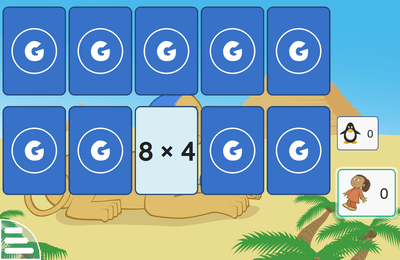
math memory arithmetic memory-math-add-minus-mult-div-tux
JB BUTET & Timothée Giet
Controale pe tastatură:
- - Săgeți: navigare
- Spațiu sau Enter: întoarce cartea selectată
Controale pe tastatură:
- - Săgeți: navigare
- Spațiu sau Enter: întoarce cartea selectată
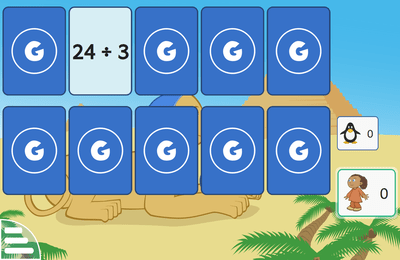
math memory arithmetic memory-math-div-tux
JB BUTET & Timothée Giet
Controale pe tastatură:
- - Săgeți: navigare
- Spațiu sau Enter: întoarce cartea selectată
Controale pe tastatură:
- - Săgeți: navigare
- Spațiu sau Enter: întoarce cartea selectată
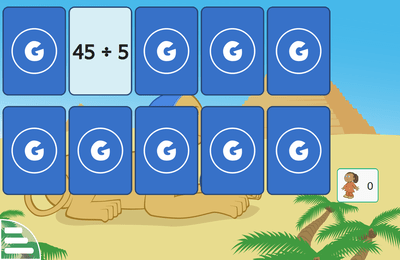
math memory arithmetic memory-math-mult-div
JB BUTET & Timothée Giet
Controale pe tastatură:
- - Săgeți: navigare
- Spațiu sau Enter: întoarce cartea selectată
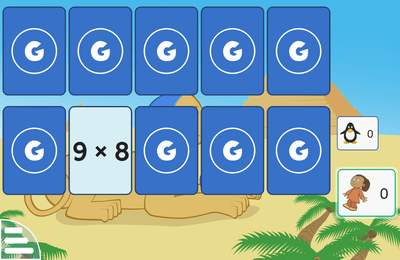
math memory arithmetic memory-math-mult-div-tux
JB BUTET & Timothée Giet
Controale pe tastatură:
- - Săgeți: navigare
- Spațiu sau Enter: întoarce cartea selectată
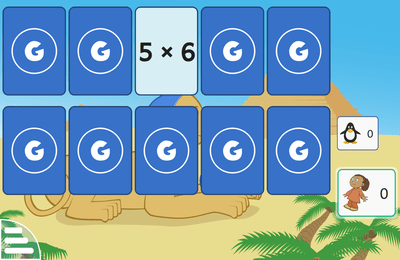
math memory arithmetic memory-math-mult-tux
JB BUTET & Timothée Giet
Controale pe tastatură:
- - Săgeți: navigare
- Spațiu sau Enter: întoarce cartea selectată
Poți folosi butoanele–săgeți pentru a selecta manual nivelul de dificultate. Tux va juca mai bine când crești nivelul.
La primele nivele, Tux se plimbă confortabil prin labirint, câte un pas la fiecare comandă dată.
La nivelele următoare, în labirinturile mai mari, Tux se mișcă diferit, în așa numitul regim de fugă rapidă. Când este activat acest regim de fugă rapidă, Tux va fugi continuu, automat, până când va ajunge la o intersecție și va trebuie să se hotărască încotro s-o ia mai departe.
Poți vedea dacă acest regim de fugă rapidă este activat sau nu, dacă te uiți la picioarele lui Tux: când Tux este desculț, fuga rapidă e dezactivată, dar dacă poartă pantofi sport roșii, atunci fuga rapidă este activată.
La nivelele superioare, regimul de fugă rapidă va fi activat automat. Dacă vrei să activezi această caracteristică în nivelele inferioare sau dimpotrivă, s-o dezactivezi în nivelele superioare, fă clic pe Tux sau pe pictograma de „picioare goale / pantofi sport” din colțul din stânga sus al ecranului, pentru a comuta între cele două regimuri.
Controale pe tastatură:
- - Săgeți: navigare
La primele nivele, Tux se plimbă confortabil prin labirint, câte un pas la fiecare comandă dată.
La nivelele următoare, în labirinturile mai mari, Tux se mișcă diferit, în așa numitul regim de fugă rapidă. Când este activat acest regim de fugă rapidă, Tux va fugi continuu, automat, până când va ajunge la o intersecție și va trebuie să se hotărască încotro s-o ia mai departe.
Poți vedea dacă acest regim de fugă rapidă este activat sau nu dacă te uiți la picioarele lui Tux: când Tux este desculț, fuga rapidă e dezactivată, dar dacă poartă pantofi sport roșii, atunci fuga rapidă este activată.
La nivelele superioare, regimul de fugă rapidă va fi activat automat. Dacă vrei să activezi această caracteristică în nivelele inferioare sau dimpotrivă, s-o dezactivezi în nivelele superioare, fă clic pe Tux sau pe pictograma de „picioare goale / pantofi sport” din colțul din stânga sus al ecranului, pentru a comuta între cele două regimuri.
Controale pe tastatură:
- - Săgeți: navigare
- Spațiu: comută între modul invizibil și modul vizibil
În acest labirint, mișcările sunt relative (personale, la persoana întâia). Săgețile stânga și dreapta se folosesc pentru a-l întoarce pe Tux în altă direcție, iar săgeata sus pentru a merge înainte.
La primele nivele, Tux se plimbă confortabil prin labirint, câte un pas la fiecare comandă dată.
La nivelele următoare, în labirinturile mai mari, Tux se mișcă diferit, în așa numitul regim de fugă rapidă. Când este activat acest regim de fugă rapidă, Tux va fugi continuu, automat, până când va ajunge la o intersecție și va trebuie să se hotărască încotro s-o ia mai departe.
Poți vedea dacă acest regim de fugă rapidă este activat sau nu dacă te uiți la picioarele lui Tux: când Tux este desculț, fuga rapidă e dezactivată, dar dacă poartă pantofi sport roșii, atunci fuga rapidă este activată.
La nivelele superioare, regimul de fugă rapidă va fi activat automat. Dacă vrei să activezi această caracteristică în nivelele inferioare sau dimpotrivă, s-o dezactivezi în nivelele superioare, fă clic pe Tux sau pe pictograma de „picioare goale / pantofi sport” din colțul din stânga sus al ecranului, pentru a comuta între cele două regimuri.
Controale pe tastatură:
- Săgețile stânga/dreapta: mers la stânga/dreapta
- Săgeată jos: întoarcere înapoi
- Săgeată sus: mers înainte
Controale pe tastatură:
- Tab: repetă cuvântul
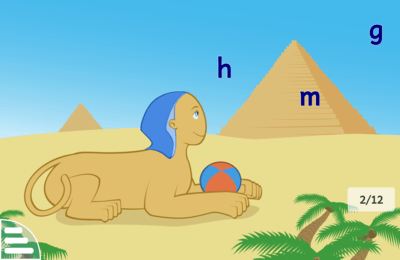
computer keyboard reading letters gletters
Holger Kaelberer & Timothée Giet
- "Alpaca" by Dietmar Rabich / Wikimedia Commons (https://commons.wikimedia.org/wiki/File:D%C3%BClmen,_B%C3%B6rnste,_Alpakas_--_2020_--_5338.jpg), CC BY-SA 4.0, changes: cropping, sharpening
- "Pollinationn" by aussiegall (https://commons.wikimedia.org/wiki/File:Pollinationn.jpg), CC BY 2.0, changes: cropping, sharpening
- "Butterfly" by © 2014 Jee & Rani Nature Photography (https://commons.wikimedia.org/wiki/File:Parantica_aglea_at_Nayikayam_Thattu.jpg), CC BY-SA 4.0, changes: non-linear rescaling, cropping, sharpening
- "Calf" by Basile Morin (https://commons.wikimedia.org/wiki/File:Close-up_photograph_of_a_calf%27s_head_looking_at_the_viewer_with_pricked_ears_in_Don_Det_Laos.jpg), CC BY-SA 4.0, changes: cropping, sharpening
- "Camels" by Alexandr frolov (https://commons.wikimedia.org/wiki/File:Camelus_bactrianus_in_western_Mongolia_02.jpg), CC BY-SA 4.0, changes: cropping, sharpening
- "Caterpillar" by Ivar Leidus (https://commons.wikimedia.org/wiki/File:Papilio_machaon_-_Daucus_carota_-_Keila.jpg), CC BY-SA 4.0, changes: cropping, sharpening
- "Chamaeleo chamaeleon Samos Griechenland" by Benny Trapp (https://commons.wikimedia.org/wiki/File:BennyTrapp_Chamaeleo_chamaeleon_Samos_Griechenland.jpg), CC BY 3.0, changes: cropping, sharpening
- "Cheetah" by Charles J. Sharp (https://commons.wikimedia.org/wiki/File:Cheetah_(Acinonyx_jubatus)_female_2.jpg), CC BY-SA 4.0, changes: cropping, sharpening
- "Dolphin" by טל שמע (https://commons.wikimedia.org/wiki/File:Eilat_Dolphin_Reef_(3).jpg), CC BY-SA 4.0, changes: cropping, sharpening, removed a few spots
- "Flying fox" by Andrew Mercer (https://commons.wikimedia.org/wiki/File:Grey_headed_flying_fox_-_AndrewMercer_IMG41848.jpg), CC BY-SA 4.0, changes: cropping, sharpening, removed a few spots
- "Hylobates lar - Kaeng Krachan WB" by JJ Harrison (https://commons.wikimedia.org/wiki/File:Hylobates_lar_-_Kaeng_Krachan_WB.jpg), CC BY 3.0, changes: cropping
- "Goat" by JoachimKohlerBremen (https://commons.wikimedia.org/wiki/File:Walliser_Schwarzhalsziege,_Belalp_2014.jpg), CC BY-SA 4.0, changes: cropping, sharpening
- "Gorilla" by Charles J. Sharp (https://commons.wikimedia.org/wiki/File:Mountain_gorilla_(Gorilla_beringei_beringei)_female_2.jpg), CC BY-SA 4.0, changes: cropping, sharpening
- "Gosling" by Stephan Sprinz (https://commons.wikimedia.org/wiki/File:Graugans-G%C3%B6ssel_(anser_anser)_im_Naturschutzgebiet_Wagbachniederung.jpg), CC BY-SA 4.0, changes: cropping, sharpening
- "Heron" by Stephan Sprinz (https://commons.wikimedia.org/wiki/File:Purpurreiher_(ardea_purpurea)_im_Flug_-_NSG_Wagbachniederung_1.jpg), CC BY-SA 4.0, changes: cropping
- "Horse" by Eatcha (https://commons.wikimedia.org/wiki/File:Zaniskari_Horse_in_Ladakh.jpg), CC BY-SA 4.0, changes: cropping, sharpening
- "A posing kitten" by GalgenTX (https://commons.wikimedia.org/wiki/File:A_posing_kitten_(Flickr).jpg), CC BY 2.0, changes: cropping, colour adjustment, sharpening
- "Long nosed monkey" by Charles J. Sharp (https://commons.wikimedia.org/wiki/File:Proboscis_monkey_(Nasalis_larvatus)_female_and_baby.jpg), CC BY-SA 4.0, changes: cropping, sharpening
- "Macaque" by PJeganathan (https://commons.wikimedia.org/wiki/File:Bonnet_macaques_in_anaimalai_hills_JEG2730.jpg), CC BY-SA 4.0, changes: cropping, sharpening
- "Meerkats" by Charles J. Sharp (https://commons.wikimedia.org/wiki/File:Meerkat_(Suricata_suricatta)_Tswalu.jpg), CC BY-SA 4.0, changes: cropping, sharpening
- "Northern harrier" by Frank Schulenburg (https://commons.wikimedia.org/wiki/File:Female_northern_harrier_in_flight-1142.jpg), CC BY-SA 4.0, changes: cropping, sharpening
- "Nubian ibex" by Rhododendrites (https://commons.wikimedia.org/wiki/File:Juvenile_Nubian_ibex_in_Mitzpe_Ramon_(40409).jpg), CC BY-SA 4.0, changes: non-linear rescaling, cropping, sharpening
- "Penguin" Photo: Gordon Leggett / Wikimedia Commons (https://commons.wikimedia.org/wiki/File:2019-03-03_Chinstrap_penguin_on_Barrientos_Island,_Antarctica.jpg), CC BY-SA 4.0, changes: non-linear rescaling, cropping, sharpening
- "Rhinoceros" by Charles J. Sharp (https://commons.wikimedia.org/wiki/File:Indian_rhinoceros_(Rhinoceros_unicornis)_4.jpg), CC BY-SA 4.0, changes: cropping, sharpening
- "Spoonbills" by Ryzhkov Sergey (https://commons.wikimedia.org/wiki/File:%D0%9A%D0%BE%D1%81%D0%B0%D1%80%D1%96_%D0%B2_%D0%B4%D0%B5%D0%BB%D1%8C%D1%82%D1%96_%D0%94%D1%83%D0%BD%D0%B0%D1%8E.jpg), CC BY-SA 4.0, changes: cropping, sharpening
- "Squirrel" by Роман Наумов (https://commons.wikimedia.org/wiki/File:%D0%91%D1%96%D0%BB%D0%BA%D0%B0_%D0%BD%D0%B0_%D0%B4%D0%B5%D1%80%D0%B5%D0%B2%D1%96_%D0%B2_%D0%B4%D0%B5%D0%BD%D0%B4%D1%80%D0%BE%D0%BF%D0%B0%D1%80%D0%BA%D1%83_%D0%9E%D0%BB%D0%B5%D0%BA%D1%81%D0%B0%D0%BD%D0%B4%D1%80%D1%96%D1%8F.jpg), CC BY-SA 4.0, changes: cropping, sharpening
- "Swans" by Charles J. Sharp (https://commons.wikimedia.org/wiki/File:Mute_swans_(Cygnus_olor)_and_cygnets.jpg), CC BY-SA 4.0, changes: cropping, sharpening
- "Toucan" by LG Nyqvist (https://commons.wikimedia.org/wiki/File:Pteroglossus_torquatus_Costa_Rica.jpg), CC BY-SA 4.0, changes: cropping, sharpening
Poți folosi butoanele–săgeți pentru a selecta manual nivelul de dificultate. Tux va juca mai bine când crești nivelul.
Dacă ai o tastatură, poți folosi tastele săgeți pentru deplasare și tasta spațiu pentru a înghiți un număr. Cu mausul poți face clic pe pătratul vecin pentru deplasare și clic din nou pentru a înghiți numărul. Pe un ecran tactil, poți face clic cu degetul sau poți glisa în direcția în care vrei să te deplasezi și după aceea să atingi scurt cu degetul pentru a înghiți numărul.
Ai grijă să eviți Troglii.
Controale pe tastatură:
- - Săgeți: navigare
- Spațiu: înghite numerele
Învață regulile de scriere a numerelor romane și exersează conversia lor în/din numere arabe. Fă clic pe butonul de OK pentru a-ți valida răspunsul.
Controale pe tastatură:
- Cifre: scrie cifrele arabe
- Litere: scrie numerele romane (cu tastele I, V, X, L, C, D și M).
- Enter: validează răspunsul
Controale pe tastatură:
- Cifre: scrie rezultatul
Controale pe tastatură:
- Cifre: scrie rezultatul
Controale pe tastatură:
- Săgeți: mișcă elicopterul
De exemplu, 5 este unul din aceste numere singuratice (doar 5 x 1 = 5), însă se poate observa că 6 are 2 și 3 ca membri de familie, deoarece 6 se poate aranja perfect în grupuri de 2 și 3, nu numai în 6 grupuri de 1 sau un grup mare de 6 (6 x 1 = 6 dar avem și 2 x 3 = 6). Așadar, 6 nu este un număr prim.
Dacă ai o tastatură, poți folosi tastele săgeți pentru deplasare și tasta spațiu pentru a înghiți un număr. Cu mausul poți face clic pe pătratul vecin pentru deplasare și clic din nou pentru a înghiți numărul. Pe un ecran tactil, poți face clic cu degetul sau poți glisa în direcția în care vrei să te deplasezi și după aceea să atingi scurt cu degetul pentru a înghiți numărul.
Ai grijă să eviți Troglii.
Controale pe tastatură:
- - Săgeți: navigare
- Spațiu: înghite numerele
Controale pe tastatură:
- Săgeată sus: selectează articolul următor
- Săgeată jos: selectează articolul precedent
- Cifre: introdu răspunsul tău pentru elementul selectat
- Enter: îți validează răspunsul (dacă opțiunea „Validează răspunsurile” este reglată la „Butonul de OK”)
Controale pe tastatură:
- Cifrele: selectează o culoare
- Săgețile: navigare în grilă
- Spațiu sau Enter: pictează
Controale pe tastatură:
- Săgeți: mișcă elicopterul
Controale pe tastatură:
- Săgeți: mișcă elicopterul
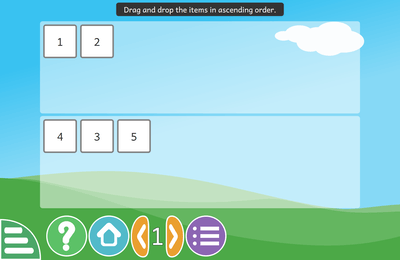
math numeration ordering_numbers
Rudra Nil Basu , Emmanuel Charruau , Harsh Kumar & Timothée Giet
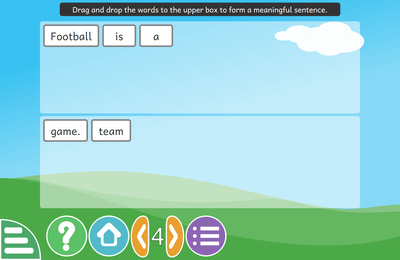
reading words ordering_sentences
Harsh Kumar , Emmanuel Charruau & Timothée Giet
Controale pe tastatură:
Motor
- D sau săgeată dreapta: mărește viteza
- A sau săgeată stânga: micșorează viteza
- W sau săgeată sus: comută umplerea rezervorului central de balast
- S sau săgeată jos: comută inundarea rezervorului central de balast
- R: comută umplerea rezervorului de balast din stânga
- F: comută evacuarea rezervorului de balast din stânga
- T: comută umplerea rezervorului de balast din dreapta
- G: comută evacuarea rezervorului de balast din dreapta
- + : mărește înclinarea aripioarelor de plonjare
- − : micșorează înclinarea aripioarelor de plonjare
Controale pe tastatură:
- - Săgeți: navigare
- Spațiu sau Enter: validează răspunsul selectat
Tastele cu litere, numere și alte caractere vor afișa caracterul respectiv pe ecran.
Dacă există și o voce corespunzătoare, ea va fi redată, altfel se va reda doar un sunet de bip.
Alte taste vor reda doar un sunet de clic.
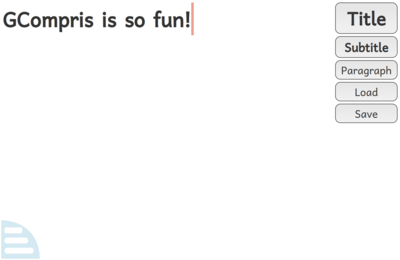
computer keyboard reading letters baby_wordprocessor
Bruno Coudoin & Timothée Giet
Apăsând butonul „Titlu” va face textul mai mare. Similar, butonul „Subtitlu” va micșora puțin mărimea textului. Făcând clic pe „Paragraf” va elimina formatarea textului.
Controale pe tastatură:
- Săgeți: navigare în interiorul textului
- Shift+ Săgeți: selectează o parte a textului
- Ctrl + A: selectează tot textul
- Ctrl+ C: copiază textul selectat
- Ctrl + X: taie textul selectat
- Ctrl + V: lipește textul copiat sau tăiat
- Ctrl + D: șterge textul selectat
- Ctrl + Z: reface înapoi
- Ctrl + Shift+ Z: reface înainte
- Zona cea mai din stânga conține 4 rațe. Făcând clic pe una din ele se produce un sunet și o animație.
- Zona centrală conține o rață albastră. Mișcând cursorul sau făcând un gest de tragere pe ecranul tactil, face rața albastră să se miște.
- Zona de săgeți: făcând clic pe una din ele face rața albastră să se miște în direcția corespunzătoare.
Controale pe tastatură:
- Săgețile Stânga și Dreapta: navigare în interiorul zonei selectate
- Tastele săgeți, Sus și Jos: mărește sau micșorează contorul buclei, dacă zona buclei este selectată
- Spațiu: selectează o instrucțiune sau adaugă instrucțiunea selectată în zona principală/de procedură/de buclă
- Tab: comută între zona de instrucțiuni și zona principală/de procedură/de buclă
- Delete: șterge instrucțiunea selectată din zona principală/de procedură/de buclă
- Enter: rulează codul sau resetează-l pe Tux atunci când nu reușește să ajungă la pește
Pentru a adăuga o instrucțiune în zona principală/de procedură/de buclă, selecteaz-o din zona de instrucțiuni, apoi comută la zona principală/de procedură/de buclă și apasă Spațiu.
Pentru a modifica o instrucțiune în zona principală/de procedură/de buclă, selecteaz-o din zona de instrucțiuni, apoi comută la zona de instrucțiuni, alege noua instrucțiune și apasă Spațiu.
După ce colectezi filonul, folosește rotița mausului sau gestul de ciupire al ecranului tactil, pentru a face zoom de distanțare și a vedea din nou în perspectivă. Când atingi nivelul minim de zoom, va apărea o altă scânteiere, indicându-ți următorul filon de aur pe care-l poți colecta. Colectează suficiente filoane de aur, pentru a completa nivelul.
Vagonetul din colțul din dreapta–jos îți va spune numărul de filoane deja colectate și numărul total de filoane care trebuiesc colectate în acest nivel.
- realrainbow.ogg – folosit când apare un nou filon de aur
- metalpaint.wav – remixat și folosit la colectarea unui filon de aur
Controale pe tastatură:
- Săgeți: navighează în interiorul unei zone
- Spațiu sau Enter: selectează sau plasează un articol
- Tab: navighează între lista de articole și mozaic
Controale pe tastatură:
- Cifrele: selectează o culoare
- Săgețile: navigare în grilă
- Spațiu sau Enter: pictează
La nivelele impare, în timpul redării ritmului, pe portativ se deplasează o bară verticală, după ritm. Trebuie să apeși pe tobă exact în momentul când linia verticală trece prin dreptul notei.
Nivelele pare sunt mai dificile, deoarece nu mai ai linia verticală care se deplasează.Trebuie să citești lungimea notelor și să bați ritmul corespunzător. Poți de asemenea să faci clic pe metronom și să auzi pătrimile ca referință.
Fă clic pe butonul de reîncărcare dacă vrei să redai din nou ritmul.
Controale pe tastatură:
- Tasta Spațiu: clic pe tobă
- Enter sau Return: redă din nou ritmul
- Tastele săgeți, Sus și Jos: accelerează sau încetinește ritmul
- Tab: pornește sau oprește metronomul, dacă este vizibil
Controale pe tastatură:
- Ctrl + Z: desface ultima acțiune
- Ctrl + Y: reface ultima acțiune
- Ctrl + S: salvează imaginea
- Ctrl + O: deschide o imagine
- Ctrl + N, Delete sau Backspace: creează o nouă imagine
Conceptul de pensulă de schițare de la: https://mrdoob.com/projects/harmony/
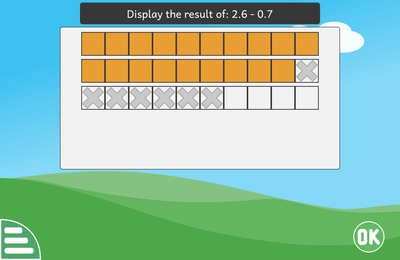
math arithmetic learn_decimals_subtractions
Mariam Fahmy & Timothée Giet
Dacă răspunsul este corect, scrie rezultatul corespunzător și fă clic pe butonul OK pentru a-ți valida răspunsul.
Controale pe tastatură:
- Enter: validează răspunsul
- Numere: scrie rezultatul
Controale pe tastatură:
- Cifre: scrie rezultatul
- Backspace: șterge ultima cifră în răspunsul tău
- Enter: validează răspunsul

math arithmetic vertical_subtraction_compensation
Bruno ANSELME & Timothée Giet

math arithmetic vertical_subtraction
Bruno ANSELME & Timothée Giet
Poți da mat mai rapid dacă urmezi următoarele reguli simple:
Încearcă să împingi regele adversarului într-un colț.
Explicație: în acest fel, regele adversarului va avea doar 3 direcții în care poate muta în loc de 8, cât poate el muta din cea mai bună poziție.
'Întinde o capcană'. Folosește-ți pionii ca momeală.
Explicație: în acest fel îți poți atrage adversarul în afara zonei lui de 'confort'.
Ai răbdare.
Explicație: nu te repezi prea rapid, ai puțină răbdare. Gândește-te puțin și încearcă să ghicești următoarele mutări ale adversarului, ca să-l poți ataca în timp ce le face, sau apără-ți piesele tale de atacurile lui.
Un clic pe butonul de anulare va anula ultima mutare. Un clic pe butonul de refacere va reface ultima mutare. Pentru a anula toate mutările, apasă și ține apăsat butonul de anulare timp de 3 secunde.
Controale pe tastatură:
- - Săgeți: navigare
- Spațiu sau Enter: selectează
- Escape: întoarcere la ecranul precedent
- Tab: vezi pontul (doar când pictograma de pont este vizibilă)
Poți întoarce articolele în ordine inversă cu butonul drept al mausului. De asemenea, poți folosi selectorul de articole pentru a alege direct din listă un anumit articol. Apasă și ține apăsat butonul mausului, sau glisează pe ecranul tactil, pentru a alege automat ultimul articol selectat pe o coloană. Fă dublu clic sau atinge scurt cu degetul pe un articol selectat în prealabil în istoria ghicirilor tale pentru a-l marca ca fiind „corect”. Astfel de articole marcate sunt selectate automat în istoria curentă și viitoare a ghicirilor tale, până când le demarchezi din nou, făcând dublu clic sau lovind scurt cu degetul pe ele.
(sursa Wikipedia: https://en.wikipedia.org/wiki/Tower_of_hanoi)
- "Car Start Engine" by henrique85n, (https://freesound.org/people/henrique85n/sounds/160442/), CC BY 3.0, extract
Tux va juca mai bine când crești nivelul.
Când ești gata, ți se vor da niște exerciții pentru a recunoaște prima dată textul pe baza vocii și din imaginii, apoi doar pe baza vocii, iar în final un exercițiu pentru a scrie textul.
În configurare, poți selecta care limbă vrei s-o înveți.
Controale pe tastatură:
- - Săgeți: navigare
- Spațiu sau Enter: selectează un articol din listă
- Enter: validează răspunsul atunci când butonul OK este vizibil
- Tab: repetă cuvântul
Dacă există un rest, el trebuie plasat în borcanul de bomboane.
Controale pe tastatură:
- Cifre: scrie rezultatul
- Backspace: șterge ultima cifră în răspunsul tău
- Enter: validează răspunsul
Controale pe tastatură:
- - Săgeți: navigare
- Spațiu: alege un articol
- Enter: validează răspunsul
Controale pe tastatură:
- Cifre: scrie rezultatul
- Backspace: șterge ultima cifră în răspunsul tău
- Enter: validează răspunsul
Controale pe tastatură:
- - Săgeți: navigare
- Spațiu: selectează sau deselectează un cerc
- Enter: validează răspunsul
Controale pe tastatură:
- Enter: validează răspunsul
Controale pe tastatură:
- - Săgeți: navigare
- Spațiu: selectează sau deselectează un cerc
- Enter: validează răspunsul
- Tab: spune cifra din nou
Controale pe tastatură:
- - Săgeți: navigare
- Spațiu: selectează sau deselectează un cerc
- Enter: validează răspunsul
Controale pe tastatură:
- Enter: validează răspunsul